Fujifilm FinePix S1 Bedienungsanleitung
Lesen Sie kostenlos die 📖 deutsche Bedienungsanleitung für Fujifilm FinePix S1 (296 Seiten) in der Kategorie Kamera. Dieser Bedienungsanleitung war für 20 Personen hilfreich und wurde von 2 Benutzern mit durchschnittlich 4.5 Sternen bewertet
Seite 1/296

DIGITAL CAMERA
FINEPIX S1 Serie
Gebruiksaanwijzing
Dank u voor het vertrouwen dat u in dit pro-
duct heeft gesteld. Deze gebruiksaanwijzing
beschrijft hoe u uw FUJIFILM digitale camera
en de meegeleverde software gebruikt. Lees
de gebruiksaanwijzing en in zijn geheel aan-
dachtig door voordat u de camera in gebruik
neemt en besteed hierbij extra aandacht aan
de waarschuwingen in het hoofdstuk “Voor
uw veiligheid” (P ii).
Voor informatie over aanverwante producten, bezoek onze website op
http://www.fujifilm.com/products/digital_cameras/index.html
Voordat u begint
Eerste stappen
Eenvoudig fotograferen en
afspelen
Meer over fotograe
Meer over afspelen
Draadloze netwerken
Films
Aansluitingen
Menu’s
Technische informatie
Probleemoplossing
BL04410-102 NL


ii
Voor uw veiligheid
Lees deze opmerkingen voordat u de camera gebruikt
Veiligheidsopmerkingen
• Zorg ervoor dat u uw camera goed gebruikt. Lees voor gebruik deze Vei-
ligheidsopmerkingen en uw zorgvuldig door.Gebr uiksaanwijzin g
• Bewaar deze veiligheidsopmerkingen na het lezen op een veilige plaats.
Informatie over pictogrammen
De hieronder afgebeelde pictogrammen worden in deze gebruiksaanwij-
zing gebruikt om de ernst aan te geven van een letsel of schade die kan
ontstaan als de betekenis van het pictogram niet in acht wordt genomen
en het product ten gevolge daarvan onjuist wordt gebruikt.
WAAR-
SCHUWING
Dit pictogram geeft aan dat het niet opvolgen van instructies kan
leiden tot ernstig of fataal letsel.
OPGEPAST
Dit pictogram geeft aan dat het niet opvolgen van instructies kan
leiden tot persoonlijk letsel of materiële schade.
De hieronder afgebeelde pictogrammen geven de ernst van de gevolgen
aan als de instructies niet wordt nageleefd.
Driehoekige pictogrammen geven aan dat deze informatie uw aan-
dacht behoeft (“Belangrijk”).
Cirkelvormige pictogrammen met een diagonale streep geven aan
dat die handeling verboden is (“Verboden”).
Opgevulde cirkels met een uitroepteken geven aan dat er een han-
deling moet worden verricht (“ Vereist”).
WAARSCHUWING
Uit het
stopcontact
verwijderen
Als er een probleem ontstaat, zet u de camera uit, verwijdert u de batterij,
koppelt u de netadapter van de camera los en haalt u deze uit het stopcontact.
Het blijven gebruiken van de camera als deze rook verspreidt of een
ongewone geur of wanneer de camera een ander gebrek ver toont,
kan brand of een elek trische schok tot gevolg hebben.
• Neem contact op met uw FUJIFILM-dealer.
WAARSCHUWING
Laat geen water of andere vreemde voorwerpen de camera binnendringen.
Als water of andere vreemde voorwerpen in de camera terechtko-
men, schakelt u de camera uit, verwijdert u de batterij, koppelt u de
netstroomadapter los en trekt u deze uit het stopcontact.
Als u de camera blijf t gebruiken, kan dat leiden tot brand of een
elektrische schok.
• Neem contact op met uw FUJIFILM-dealer.
Niet gebruiken
in de badka-
mer of in de
douche.
Gebruik de camera niet in de badkamer of in de douche.
Dit kan brand of een elektrische schok veroorzaken.
Niet demon-
teren.
Probeer nooit te demonteren of te modiceren (open nooit de behuizing).
Het niet in acht nemen van deze voorzorgsmaatregel kan brand of
een elektrische schok veroorzaken.
Raak geen
interne onder-
delen aan
Mocht de behuizing openbreken door een val of ander ongeluk, raak de bloot-
liggende onderdelen niet aan.
Het niet in acht nemen van deze voorzorgsmaatregel kan een elek-
trische schok of letsel door het aanraken van beschadigde onder-
delen tot gevolg hebben. Verwijder onmiddellijk de accu en pas
op voor letsel of een elektrische schok. Breng het product naar het
verkooppunt voor raadpleging.
Het verbindingssnoer mag niet worden aangepast, verwarmd, overmatig
geplooid of uitgetrokken worden en er mogen geen zware voorwerpen op
worden geplaatst.
Deze handelingen zouden het snoer kunnen beschadigen en brand
of een elektrische schok kunnen veroorzaken.
•
Neem contact op met uw FUJIFILM-dealer als het snoer beschadigd is.
Plaats de camera niet op een onstabiele ondergrond.
Hierdoor kan de camera vallen of kantelen en letsel veroorzaken.
Probeer nooit foto’s te maken als u in beweging bent.
Gebruik de camera niet tijdens het wandelen of als u in een auto
rijdt. Dit kan leiden tot een val of een verkeersongeluk.
Raak tijdens onweer de metalen onderdelen van de camera niet aan.
Dit kan tot een elektrische schok leiden door de ladingsoverdracht
van een blikseminslag.
Gebruik de batterij niet voor andere doeleinden dan waarvoor deze bedoeld is.
Plaats de batterij zoals aangeduid door de merktekens.


iii
Voor uw veiligheid
WAARSCHUWING
Verwarm, wijzig of demonteer de batterij niet. Laat de batterij niet vallen of
stel deze niet bloot aan schokken. Berg de batterij niet samen met metalen
voorwerpen op. Gebruik geen andere laders dan het gespeciceerde model
om de batterij op te laden.
Elk van deze handelingen kan tot ontplong of lekkage van de bat-
terij leiden en kan brand of letsel veroorzaken.
Gebruik uitsluitend batterijen of netstroomadapters die voor gebruik met
deze camera goedgekeurd zijn. Gebruik geen andere spanning dan de ver-
melde spanningsvoeding.
Het gebruik van andere spanningsbronnen kan tot brand leiden.
Als de batterij lekt en vloeistof in contact komt met uw ogen, huid of kleding,
spoelt u het betreende gebied onmiddellijk met schoon water en zoekt u
medische hulp of belt u onmiddellijk het alarmnummer.
Het onjuist vervangen van de batterij houdt explosiegevaar in. Vervang de
batterij alleen door een batterij van hetzelfde of een vergelijkbaar type.
Gebruik niet in de nabijheid van ontvlambare voorwerpen, explosieve gas-
sen of stof.
Als u de batterij bij u draagt, plaatst u deze in de digitale camera of bewaart
u de batterij in de harde tas. Als u de batterij wilt opbergen, bergt u deze op
in de harde tas. Als u de batterij wegbrengt voor recycling, bedekt u de polen
met isolatietape.
Door contact met andere batterijen of metalen voorwerpen kan de
batterij in brand vliegen of ontploen.
Houd geheugenkaarten buiten het bereik van kleine kinderen.
Omdat geheugenkaarten klein zijn, kunnen ze makkelijk door kin-
deren worden ingeslikt. Bewaar geheugenkaarten buiten het bereik
van kleine kinderen. Als een kind een geheugenkaart inslikt, moet
u onmiddellijk medische hulp zoeken of het alarmnummer bellen.
Schakel de camera uit in menigtes. De camera geeft radiofrequente stra-
ling af. Deze straling kan interfereren met pacemakers.
Schakel de camera uit in de nabijheid van automatische deuren, P.A.-
systemen (geluidsinstallatie voor muziek tijdens openbare evenementen)
en andere automatisch bestuurde apparaten. De camera geeft radio-
frequente straling af, waardoor deze apparaten mogelijk niet naar
behoren werken.
Houd de camera op een af stand van ten minste 22 cm van mensen die een
pacemaker dragen. De camera geeft radiofrequente straling af. Deze
straling kan interfereren met pacemakers.
Afdekking van stroomtoevoerend koppelstuk
Buiten het bereik van kleine kinderen houden.


iv
Voor uw veiligheid
OPGEPAST
Gebruik de camera niet op plaatsen met oliedampen, stoom, vochtigheid of stof.
Dit kan brand of een elektrische schok veroorzaken.
Laat de camera niet achter op plaatsen die aan extreem hoge temperaturen
zijn blootgesteld.
Laat de camera niet achter in afgesloten ruimtes zoals in een afgeslo-
ten voertuig of in direct zonlicht. Dit kan brand veroorzaken.
Buiten het bereik van kleine kinderen houden.
Dit product kan letsel aan de handen van kinderen veroorzaken.
Plaats geen zware voorwerpen op de camera.
Hierdoor kan het zware voorwerp vallen of kantelen en letsel ver-
oorzaken.
Verplaats de camera niet terwijl deze nog steeds met het netsnoer verbon-
den is. Trek niet aan het snoer om de netstroomadapter te verwijderen.
Deze handelingen zouden het snoer kunnen beschadigen en brand
of een elektrische schok kunnen veroorzaken.
Gebruik de netstroomadapter niet wanneer de stekker beschadigd is of de
stekkerverbinding loszit.
Dit kan brand of een elektrische schok veroorzaken.
Bedek de camera en de netstroomadapter niet en wikkel deze niet in een
doek of deken.
Hierdoor kan de temperatuur te hoog oplopen waardoor de behui-
zing vervormt of waardoor er brand ontstaat.
Als u de camera reinigt en u de camera voor langere tijd niet van plan bent te
gebruiken, verwijdert u de batterij en koppelt u de netstroomadapter los.
Doet u dit niet, dan kan dat leiden tot brand of een elektrische schok.
Na het opladen dient u de lader uit het stopcontact te verwijderen.
Er kan brand ontstaan als u de lader in het stopcontact laat zitten.
Als een itser te dicht bij ogen wordt gebruikt, kan deze persoon daar tijde-
lijk door verblind raken.
Let bijzonder goed op bij het fotograferen van baby’s en kleine kinderen.
Bij het verwijderen van een geheugenkaart kan de kaart te snel uit de sleuf
schieten. Gebruik uw vinger om de kaart tegen te houden en laat de kaart
voorzichtig los.
Laat uw camera regelmatig nakijken en schoonmaken.
Een ophoping van stof in uw camera kan tot brand of een elektrische
schok leiden.
• Neem contact op met uw FUJIFILM-dealer om de camera om de 2
jaar van binnen te laten reinigen.
• Dit is echter niet gratis.
OPGEPAST
Haal uw vingers van het itservenster voordat de itser af gaat.
Anders zou u brandwonden kunnen oplopen.
Houd het itservenster schoon en gebruik de itser niet als het venster wordt
belemmerd.
Anders kan rook of verkleuring ontstaan.


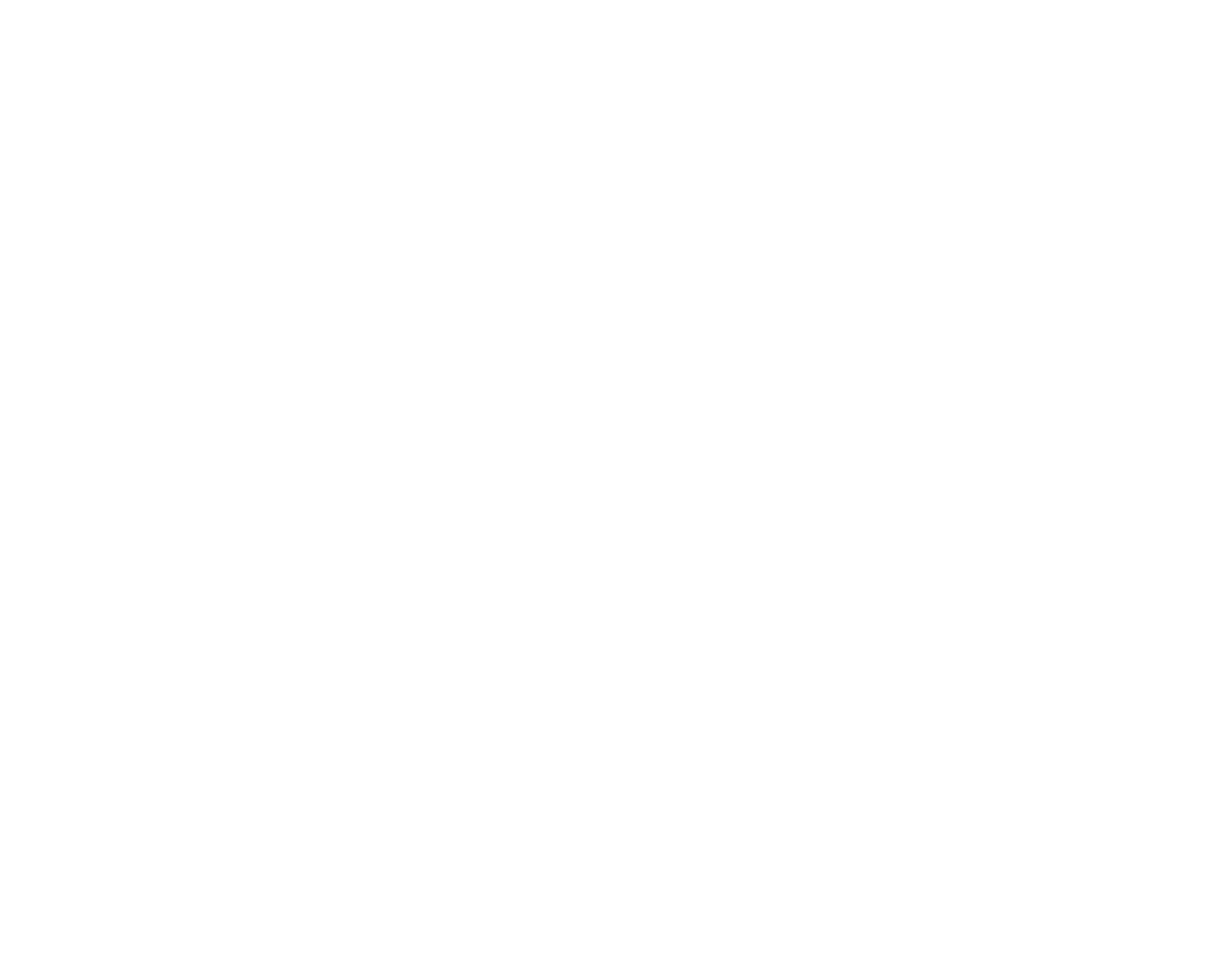

vii
Voor uw veiligheid
• Demonteer de netstroomadapter
niet. Dit kan gevaarlijk zijn.
• Gebruik de netstroomadapter niet
op een warme en vochtige plaats.
• Stel de netstroomadapter niet
bloot aan sterke schokken.
•
De netstroomadapter kan een zoe-
mend geluid maken. Dit is normaal.
•
Als de netstroomadapter in de nabij-
heid van een radio wordt gebruikt,
kan deze statische elektriciteit veroor-
zaken. Als dit gebeurt, plaatst u de ca-
mera uit de buurt van de radio.
Voordat u de camera gebruikt
Richt de camera niet op extreem
heldere lichtbronnen, zoals de zon
bij een onbewolkte lucht. Het niet
in acht nemen van deze voorzorgs-
maatregel kan schade aan de beeld-
sensor van de camera toebrengen.
■ Testopnamen voor fotograe
Vóór het maken van belangrijke
foto’s (zoals bij huwelijken of tijdens
reizen), kunt u het beste altijd eerst
een testopname maken om te con-
troleren of alles functioneert.
•
FUJIFILM Corporation aanvaardt
geen verantwoordelijkheid voor een
eventueel verlies (zoals de fotogra-
ekosten of inkomensverlies door
de fotograe) ontstaan ten gevolge
van een storing van het product.
■ Opmerkingen over auteursrechten
Opnamen gemaakt met uw digitale
camerasysteem mogen zonder toe-
stemming van de eigenaar niet wor-
den gebruikt op een manier die de
copyrightwetten overtreedt, tenzij deze
uitsluitend voor privé-gebruik bedoeld
zijn. Er zijn bepaalde beperkingen van
toepassing bij het fotograferen van op-
tredens op podia, evenementen en ten-
toonstellingen, zelfs wanneer de foto’s
alleen voor privé-gebruik bestemd zijn.
De gebruiker wordt er ook op gewezen
dat het overdragen van een geheugen-
kaart die foto’s of gegevens bevat die
onder de copyrightwetten vallen, uit-
sluitend toegestaan is binnen de beper-
kingen opgelegd door de regelgeving
in het kader van deze auteursrechten.
■ Omgaan met uw digitale camera
Stel de camera tijdens het maken en
opslaan van foto’s niet bloot aan schok-
ken om correcte opnames te garande-
ren.
■ Vloeibare kristallen
Als het LCD-scherm beschadigd is,
moet u voorzichtig zijn met de vloei-
bare kristallen in het scherm. Neem
onmiddellijk maatregelen als één van
de volgende situaties zich voordoet.
• Als vloeibare kristallen met uw
huid in aanraking komen, moet u
de desbetreende plaats met een
doek droog wrijven en goed was-
sen met zeep en stromend water.
• Als er vloeibare kristallen in uw oog
terechtkomen, moet u dat oog
gedurende minimaal 15 minuten
spoelen met schoon water en dan
medische hulp zoeken.
•
Als vloeibare kristallen worden inge-
slikt, moet u uw mond goed spoelen
met water. Drink grote hoeveelhe-
den water en probeer over te geven.
Zoek medische hulp.
Hoewel het LCD-paneel is vervaar-
digd met zeer geavanceerde tech-
nieken kunnen er zwarte plekken of
continu verlichte plekken zijn. Dit is
geen defect en is niet van invloed op
de opgenomen beelden.
■ Informatie over handelsmerken
xD-Picture Card en zijn handels-E
merken van FUJIFILM Corporation. De
hierin gebruikte lettertypen zijn ont-
wikkeld door DynaComware Taiwan
Inc. Macintosh, QuickTime en Mac OS
zijn in de Verenigde Staten en andere
landen gedeponeerde handelsmerken
van Apple Inc. Windows 8, Windows 7,
Windows Vista en het Windows-logo zijn
handelsmerken van de Microsoft-groep.
Wi-Fi ® en Wi-Fi Protected Setup ® zijn
geregistreerde handelsmerken van Wi-Fi
Alliance. Adobe en Adobe Reader zijn in
de Verenigde Staten en/of andere landen
geregistreerde handelsmerken of han-
delsmerken van Adobe Systems Incor-
porated. De SDHC- en SDXC-logo´s zijn
handelsmerken van SD-3C, LLC. Het HD-
MI-logo is een handelsmerk. Facebook is
een handelsmerk van Facebook, Inc. You-
Tube is een handelsmerk van Google Inc.
Alle overige in deze gebruiksaanwijzing
genoemde handelsmerken zijn handels-
merken of geregistreerde handelsmer-
ken van de betreffende rechthebbenden.
■ Opmerkingen over elektrische storing
Als de camera in ziekenhuizen of
vliegtuigen wordt gebruikt, dan kan
deze camera storing van andere ap-
paratuur in het vliegtuig of ziekenhuis
veroorzaken. Raadpleeg de betreen-
de regelgeving voor meer informatie.
■
Toelichting op het kleurentelevisiesysteem
NTSC: National Television System
Committee, specicaties voor
een kleurentelevisiesysteem,
hoofdzakelijk van toepassing
in de V.S., Canada en Japan.
PAL: Phase Alternation by Line,
een kleurentelevisiesysteem
hoofdzakelijk toegepast in
Europa en China.
■ Exif Print (Exif ver. 2.3)
Exif Print Format is een nieuw bestands-
formaat voor digitale camera’s dat een
grote hoeveelheid opname-informatie
voor optimale afdrukken bevat.
BELANGRIJKE OPMERKING: Lees eerst
voordat u de software gebruikt
Direct of indirect exporteren, in zijn
geheel of gedeeltelijk, van software
met een licentie zonder de toestem-
ming van de van toepassing zijnde
bestuursorganen is verboden.


viii
Voor uw veiligheid
QDit product, welke een coderingsfunctie bevat dat
in de Verenigde Staten is ontwikkeld, wordt gecon-
troleerd door de United States Export Administration
Regulations en mag niet worden geëxporteerd of
opnieuw worden geëxporteerd naar landen waar-
voor in de Verenigde Staten een handelsembargo
geldt.
• Gebruik alleen als onderdeel van een draadloos netwerk.
FUJIFILM aanvaardt geen aansprakelijkheid voor
schade als gevolg van ongeoorloofd gebruik. Ge-
bruik niet in toepassingen die een hoge mate van
betrouwbaarheid vereisen, bijvoorbeeld in medische
apparatuur of andere systemen die direct of indirect
invloed hebben op een mensenleven. Bij gebruik van
het apparaat in een computer en andere systemen die
een grotere mate van betrouwbaarheid eisen, moeten
alle noodzakelijke voorzorgsmaatregelen worden ge-
nomen om de veiligheid te garanderen en een defect
te voorkomen.
• Gebruik alleen in het land waar het apparaat werd aan-
geschaft. Dit apparaat voldoet aan de voorschriften
met betrekking tot draadloze netwerkapparaten in
het land waar het werd aangeschaft. Neem alle lokale
voorschriften in acht bij het gebruik van het apparaat.
FUJIFILM aanvaardt geen aansprakelijkheid voor pro-
blemen die voortvloeien uit het gebruik in andere
rechtsgebieden.
• Draadloze gegevens (afbeeldingen) kunnen worden on-
derschept door derden. De beveiliging van gegevens
verzonden via draadloze netwerken kan niet worden
gegarandeerd.
• Gebruik het apparaat niet op plaatsen die onderhevig zijn
aan magnetische velden, statische elektriciteit of radio-
interferentie. Gebruik de zender niet in de nabijheid
van magnetrons of op andere plaatsen die onderhevig
zijn aan magnetische velden, statische elektriciteit of
radio-interferentie, waardoor ontvangst van draadloze
signalen mogelijk wordt voorkomen. Wederzijdse in-
terferentie kan zich voordoen als de zender in de na-
bijheid van andere draadloze apparaten in de 2,4 GHz
band wordt gebruikt.
• De draadloze zender werkt in de 2,4 GHz band met behulp
van DSSS- en OFDM-modulatie.
Draadloze netwerkapparaten:
Waarschuwingen
• Dit apparaat werkt op dezelfde frequentie als commerciële,
educatieve en medische apparaten en draadloze zenders.
Het werkt tevens op dezelfde frequentie als zenders
met een licentie en speciale laagspanningzenders
zonder licentie die in RFID-trackingsystemen voor
lopende banden en in andere vergelijkbare toepas-
singen worden gebruikt.
• Om interferentie met bovenstaande apparaten te voorko-
men, moeten de volgende voorzorgsmaatregelen in acht
worden genomen. Controleer of de RFID-zender niet in
werking is, alvorens dit apparaat in gebruik te nemen.
Merkt u dat het apparaat interferentie veroorzaakt
in zenders met een licentie die voor RFID-tracking
worden gebruikt, kies dan onmiddellijk een nieuwe
werkfrequentie voor dit apparaat, zodat bijkomende
interferentie kan worden voorkomen. Indien u merkt
dat dit apparaat interferentie veroorzaakt in laagspan-
ning RFID-trackingsystemen, neem dan contact op
met een FUJIFILM-vertegenwoordiger.
2.4DS/OF4 Deze sticker duidt aan
dat dit apparaat in de
2,4 GHz band werkt
met behulp van DSSS-
en OFDM-modulatie en
interferentie kan ver-
oorzaken op afstanden
tot maximaal 40 m.


ix
Over deze gebruiksaanwijzing
Lees deze gebruiksaanwijzing en de waarschuwingen op de pagina’s ii–viii aandachtig door voordat u de
camera in gebruik neemt. Informatie over specieke onderwerpen vindt u aan de hand van onderstaand
overzicht.
✔ Waarschuwingsvensters en -aanduidingen ..... P 122
Lees hier wat het knipperende pictogram of de
foutmelding in het LCD-scherm betekent.
✔ Probleemoplossing .........................................P 114
Heeft u een probleem met uw camera? U vindt de
oplossing hier.
✔ Inhoudsopgave .................................................. P x
De “Inhoudsopgave” geeft een duidelijk overzicht
van de gehele gebruiksaanwijzing. Alle camera-
functies worden er in behandeld.
Geheugenkaarten
Foto’s kunnen worden opgeslagen op optionele SD-, SDHC- en SDXC-geheugenkaarten (P 11), in deze handleiding
wordt ernaar verwezen als “geheugenkaarten”.
Temperatuurwaarschuwing
De camera schakelt automatisch uit voordat de temperatuur of de temperatuur van de batterij boven de veilige grens
uitkomt. Foto’s die zijn gemaakt met een temperatuurwaarschuwing kunnen hogere “ruiswaarden” (spikkels) vertonen.
Schakel de camera uit en wacht tot deze is afgekoeld voordat u de camera weer inschakelt.
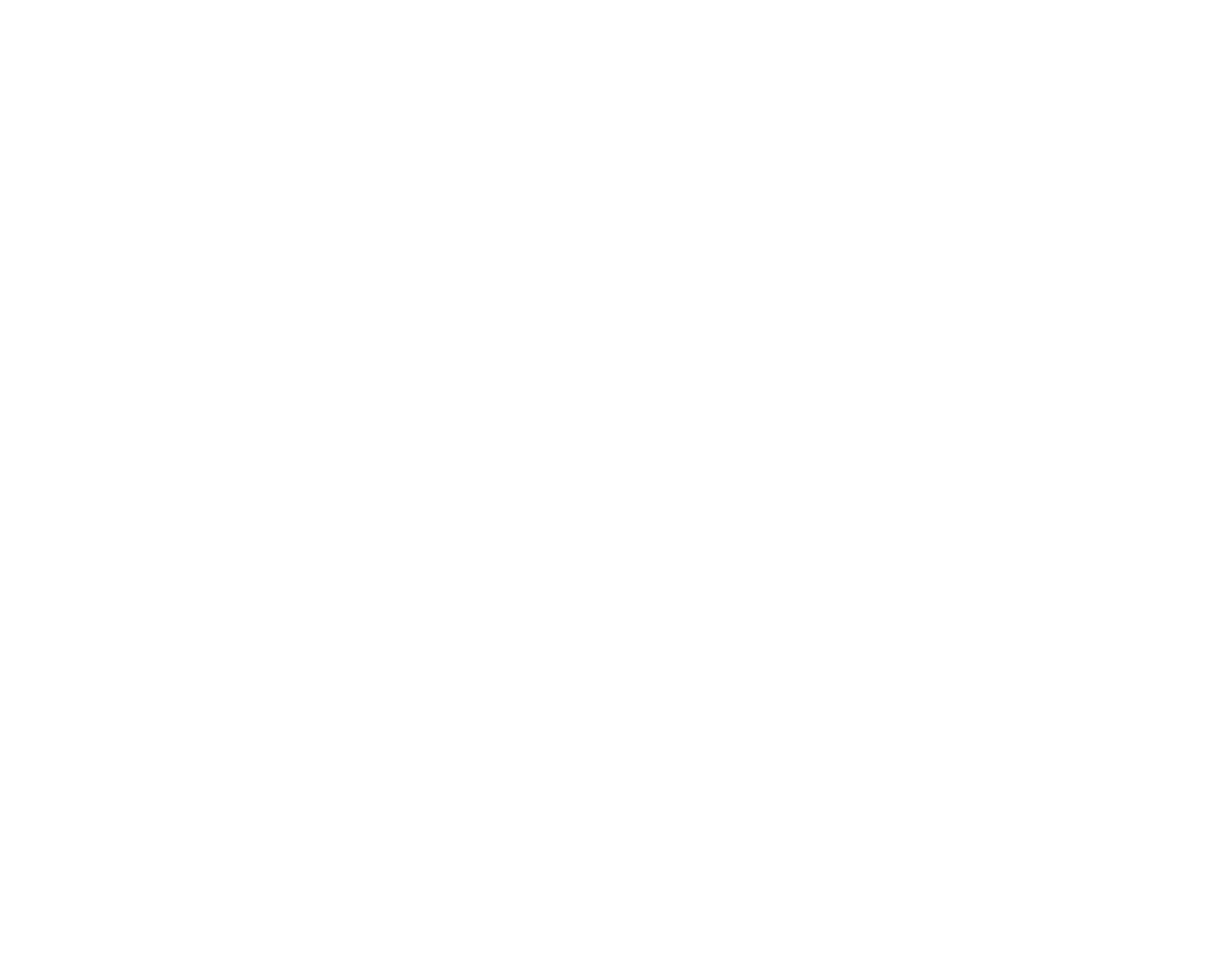


xi
Inhoudsopgave
Meer over afspelen
Afspeelfuncties...............................................................................55
Continu fotograferen ..................................................................55
Afspeelzoom ..................................................................................55
I Favorieten: Foto’s waarderen .............................................56
Multi-Frame afspelen .................................................................57
Panorama’s bekijken ....................................................................58
k Fotoboek hulp ..........................................................................59
Een fotoboek maken ...................................................................59
Fotoboeken bekijken ..................................................................60
Bewerken en verwijderen van fotoboeken........................60
b Een foto zoeken .......................................................................61
A Foto's wissen .............................................................................62
Draadloze netwerken
Draadloze netwerken gebruiken ...........................................63
Verbinden met smartphones ..................................................63
Foto’s op een computer opslaan ...........................................63
Films
Films opnemen ...............................................................................64
Filmbeeldformaat ........................................................................66
a Films afspelen ...........................................................................67
Aansluitingen
Foto’s afspelen op een televisietoestel ...............................68
De camera aansluiten op een HD-tv
(High Denition) ...........................................................................68
Foto’s afdrukken via USB ...........................................................69
De camera aansluiten .................................................................69
Geselecteerde foto’s afdrukken .............................................69
DPOF printopdrachten afdrukken .........................................70
Een DPOF printopdracht aanmaken .....................................72
Foto’s bekijken op een computer ..........................................75
Windows: MyFinePix Studio installeren ..............................75
Macintosh: RAW FILE CONVERTER installeren ...................77
Foto’s of lms importeren naar een computer met
besturingssysteem Mac (Macintosh) ....................................78
De camera aansluiten .................................................................78
Menu’s
De menu’s gebruiken: Opnamestanden .............................80
Het menu Opnamestanden gebruiken ...............................80
De opties van het menu Opnamestanden .........................81
N ISO ............................................................................................83
O BEELDGROOTTE ..................................................................83
T BEELDKWALITEIT ................................................................84
P FINEPIX KLEUR .....................................................................85
C LICHTMEETSYSTEEM .........................................................85
FFILMSCHERPSTELLING ......................................................86
J AE BKT EV-STAPPEN ...........................................................86
I FLITSLICHT ............................................................................86
g EXTERNE FLITSER ................................................................87
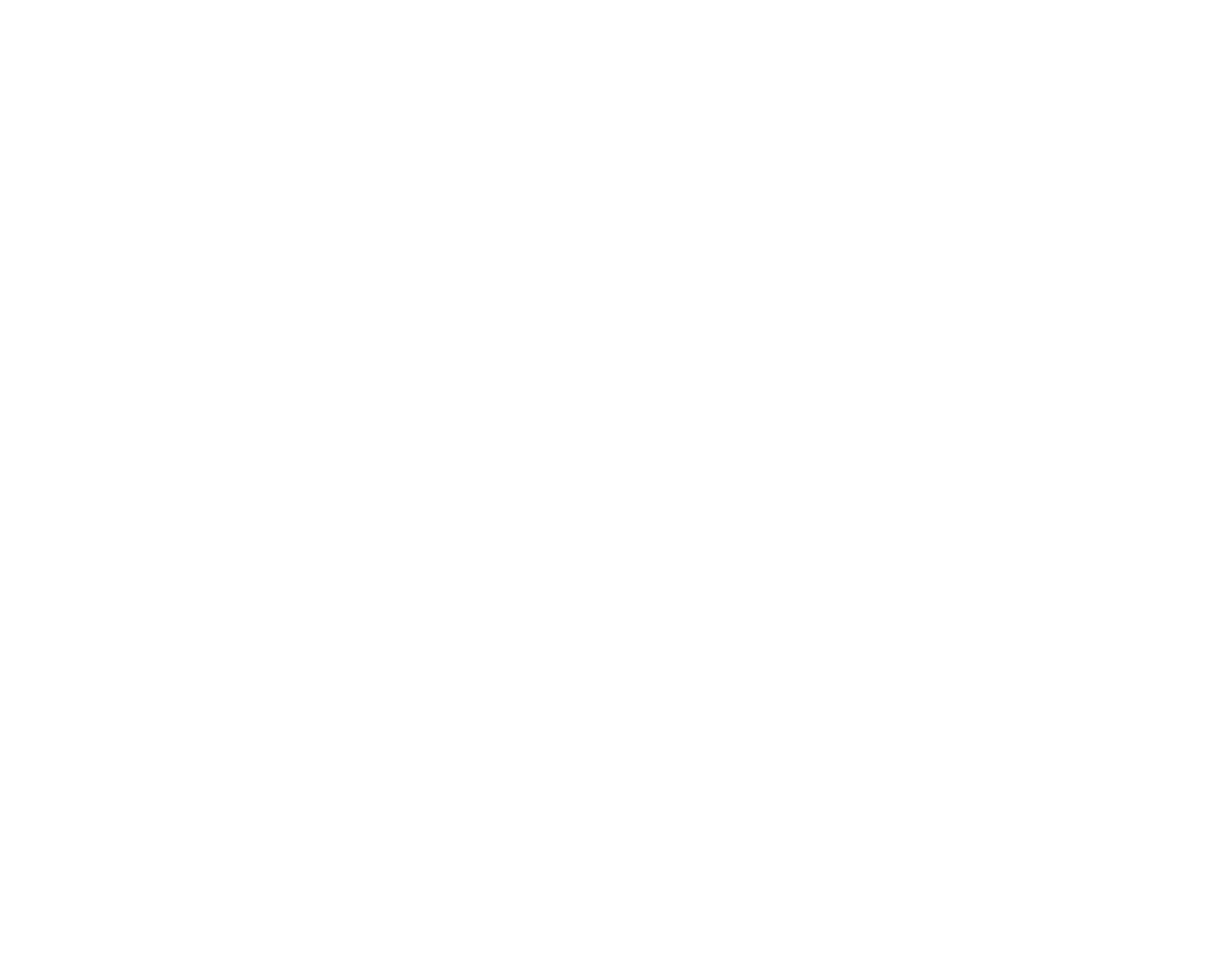

xii
Inhoudsopgave
De menu’s gebruiken: Afspeelstand ....................................88
Het Afspeelmenu gebruiken ...................................................88
De opties van het Afspeelmenu .............................................88
iFILM BEWERKEN .................................................................90
j MARK. VOOR OPL. ..............................................................91
I DIAVOORSTELLING ............................................................93
B VERWIJDER R. OGEN ..........................................................94
D BEVEILIGEN ...........................................................................95
G BEELDUITSNEDE .................................................................96
O NIEUW FORMAAT ...............................................................97
C FOTO DRAAIEN ....................................................................98
E KOPIËREN ...............................................................................99
J BEELDVERHOUDING ..........................................................99
Het menu Instellingen .............................................................. 100
Het menu Instellingen gebruiken....................................... 100
De opties van het menu Instellingen .................................101
N TIJDVERSCHIL.................................................................... 104
K FORMATTEREN ................................................................. 105
A WEERGAVE ......................................................................... 105
B NUMMERING .................................................................... 106
I AFSPEEL VOLUME ............................................................ 106
J LCD HELDERHEID............................................................. 106
U LCD ENERGIEBSPRNG ..................................................... 106
M UITSCHAKELEN ..................................................................107
1 SNELST .................................................................................107
b DIGIT. BEELDSTABIL. ........................................................107
R INTELL. DIGITALE ZOOM ............................................... 108
S DATUMSTEMPEL .............................................................. 108
Technische informatie
Optionele accessoires............................................................... 109
Accessoires van FUJIFILM ........................................................110
Onderhoud van de camera .....................................................112
Probleemoplossing
Probleemoplossing ....................................................................114
Waarschuwingsvensters en -aanduidingen....................122
Appendix
Capaciteit van de geheugenkaart .......................................126
■Fotograas ...........................................................................126
■Filmes .......................................................................................126
Technische gegevens .................................................................127
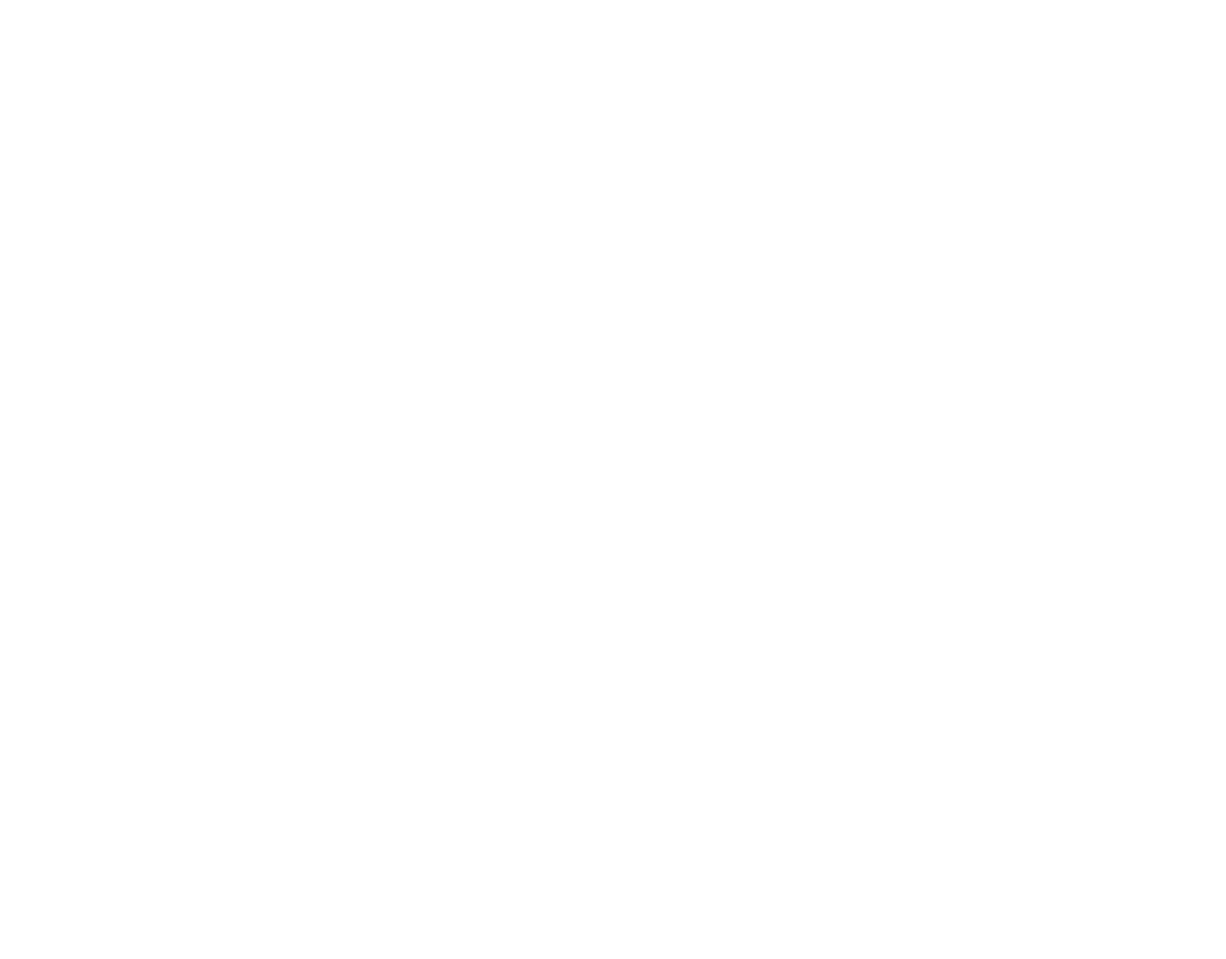

1
Voordat u begint
Inleiding
Symbolen en conventies
In deze gebruiksaanwijzing worden de volgende symbolen gebruikt:
3
: Informatie die u moet lezen voordat u de camera in gebruik neemt en die u leert hoe u de camera cor-
rect bedient.
1
: Punten waarop u tijdens het gebruik van de camera moet letten.
2
: Aanvullende informatie die tijdens het gebruik van de camera van pas kan komen.
P :
Pagina’s elders in deze gebruiksaanwijzing waarop andere relevante informatie staat.
Menu’s en andere teksten die op het LCD-scherm van de camera verschijnen, worden vetgedrukt weerge-
geven. In de illustraties in deze gebruiksaanwijzing wordt het LCD-scherm van de camera ten behoeve van
de duidelijkheid soms enigszins vereenvoudigd afgebeeld.
Meegeleverde accessoires
De volgende accessoires worden bij de camera meegeleverd:
NP-85 oplaadbare batterij
Netstroomadapter
Stekkeradapter * USB-kabel
• Beginnershandleiding
• Afdekking van stroomtoe-
voerend koppelstuk (ter be-
scherming van contacten,
bevestigd op camera)
Draagriem Lensdop CD-ROM
* Het model van de adapter varieert afhankelijk van de verkoopregio.
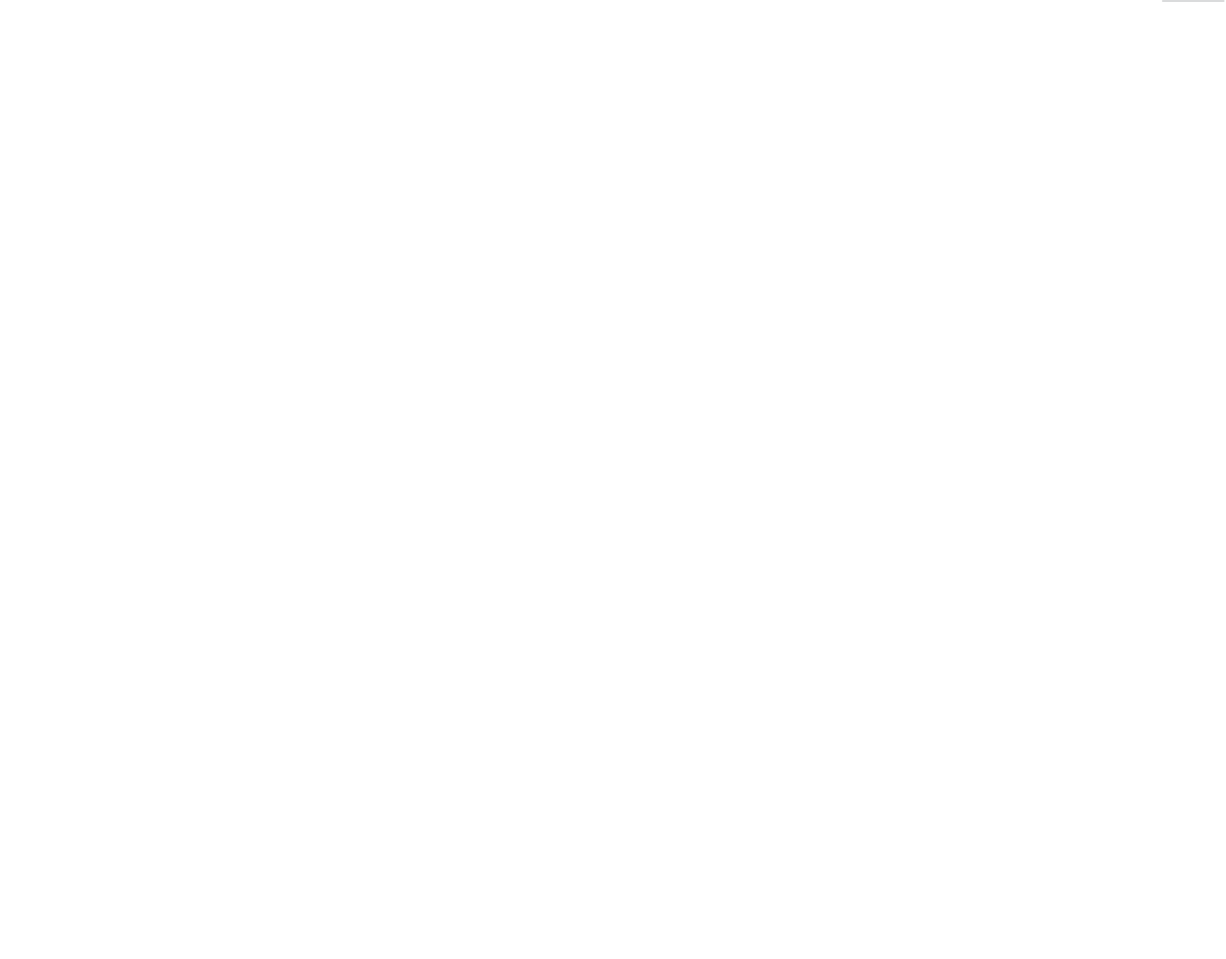

2
Inleiding
Delen van de camera
Voor meer informatie, zie de pagina rechts van elk item.
13 AF-hulplicht .................................................39
Lampje voor de zelfontspanner .....43
14 Flitser ................................................................41
15 Knop itser opklappen .........................41
16 Uitzoomknop .............................................20
17 Schakelaar aan de zijkant ....................19
18 Lens ...................................................................16
7 -knop .............49d(belichtingscompensatie)
8 -knop ....................................46I(seriestand)
9 Functieknop ................................................24
10 Bedieningsknop ................................32, 34
11 Indicatorlamp .............................................22
12 -knop .............................................16G
1 Microfoon .................................................... 64
2 Stroomvoerend koppelstuk .....87, 111
3 Bevestigingsoog voor de
draagriem........................................................ 8
4 Dioptrieregelaar .......................................... 7
5 Zoomregelaar ..............................19, 55, 57
6 Ontspanknop .............................................21
* Illustraties in deze handleiding kunnen ten behoeve van de duidelijkheid enigszins vereenvoudigd afgebeeld zijn.
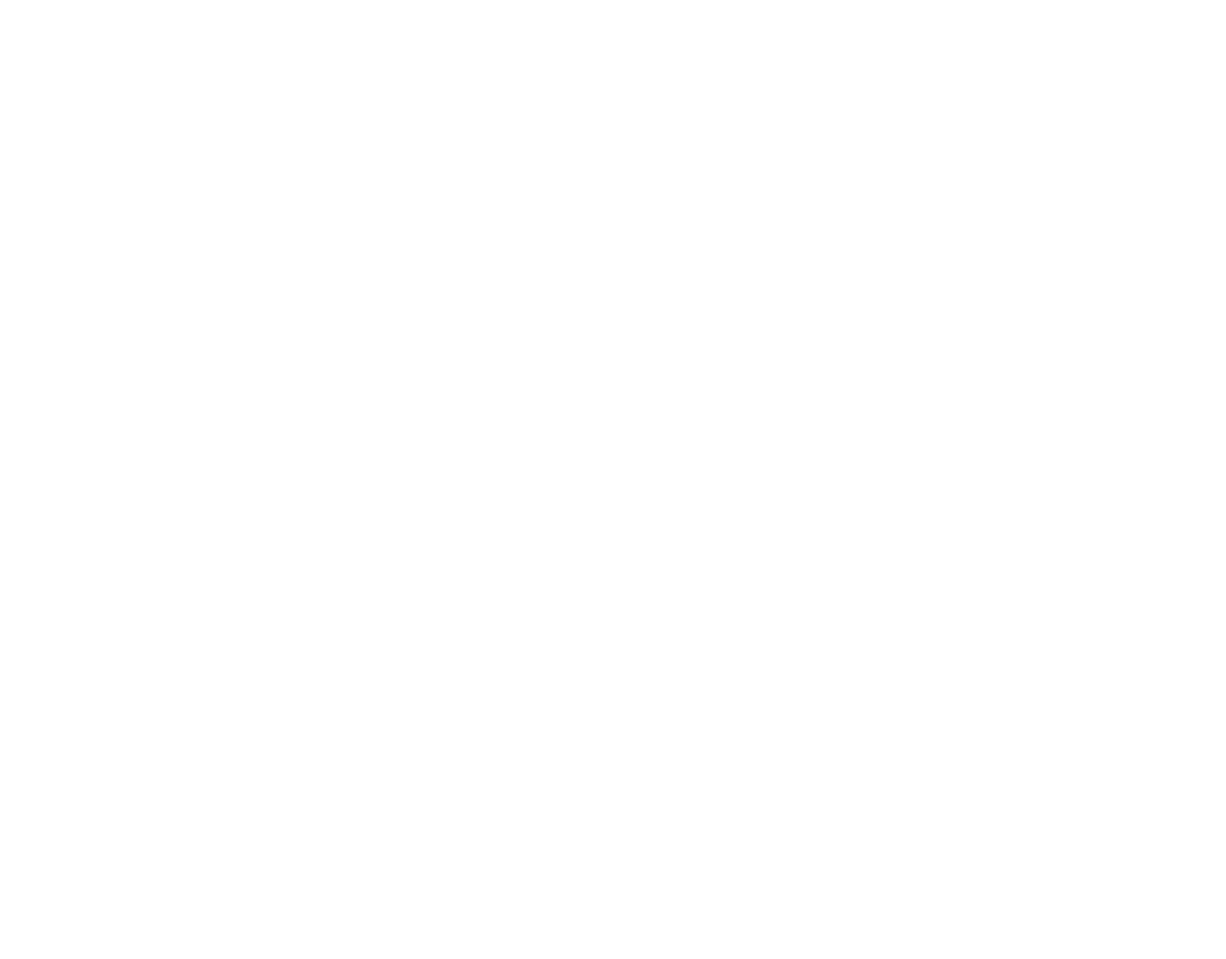

3
Voordat u begint
Inleiding
27 (lmopname)-knop. .............. 64t
28 -knop .....................23, 55a (afspelen)
29 Afdekkle pje aansluiting
...................................................68, 69, 78
30
WiFi
-knop .............................................63
31 Luidspreker .........................................67
32 Geheugenkaartsleuf ....................11
33 USB multi-aansluiting ..........69, 78
34 HDMI Mini-aansluiting ............... 68
19 Elektronische zoeker ...................... 7
20 Keuzeknop (zie hieronder)
21 LCD-scherm ......................................... 4
22
DISP (display)/ -knopBACK
.............5, 55
23 Bevestigingspunt voor statief
24 Afdekkap van het
batterijencompartiment ............. 9
25 Vergrendeling van het batterij-
encompartiment .............................. 9
26 / -knop ............. 7EVF LCD (schermkeuze)
De keuzeknop
MENU/OK-knop
(P 17, 80, 88, 100)
Cursor links
F -knop ((macro) P 40)
Cursor rechts
N
-knop ((itser)
P
41)
Cursor omhoog
Fn (functie)-knop (P 45)
b -knop ((wissen) P 62)
Cursor omlaag
J -knop ((zelfontspanner) P 43)


4
Inleiding
LCD-indicators
Tijdens het opnemen en afspelen kunnen de volgende indicators verschijnen. De weergegeven indicators
kunnen verschillen naargelang de camera-instellingen.
■ Opname
19
DATE
100
N
8/24/2014 10:58 AM
1000 F7.1
* a: duidt aan dat er geen geheu-
genkaart is geplaatst en dat foto’s
in het interne geheugen van de
camera worden opgeslagen.
15 Onscherptewaarschuwing
..........................................................41, 117, 122
16 IS mode ..........................................................20
17 Datum en tijd ..............................................17
18 Sluitertijd en diafragma .......................32
19 Gevoeligheid ..............................................83
20 Beeldformaat/Beeldkwaliteit ...83, 84
21 Temperatuurwaarschuwing ...............ix
22 FinePix kleur ................................................85
23 Witbalans .......................................................51
24 Batterijniveau ..............................................19
25
Downloadstatus locatiegegevens
.....63
26
Belichtingscompensatie-indicator
....
49
27
Belichtingsindicator
..................................49
1 Resterend aantal opnamen ............ 126
2 Filmmodus ...................................................66
3 Indicator intern geheugen *
4 Scherpstelwaarschuwing ...................21
5 Datumstempel ........................................108
6 Stille stand ................................................. 101
7 Continustand ..............................................46
8 Belichtingsmeting ...................................85
9 Indicator Intelligente
gezichtsdetectie .......................................36
10 Opnamestand ............................................24
11 Flitsstand .......................................................41
12 Macrostand (close-up) ..........................40
13 Indicator zelfontspanner .....................43
14 Scherpstelframe........................................38
■ Afspelen
100-0001
N
4:3
100
6/25/2014 10:00 AM
1/1000 F2.8
1
23
8 Beveiligd beeld ..........................................95
9 DPOF-afdrukindicator ...........................72
10 Indicator fotoboekhulp ........................59
11 Markeren voor verzending naar .....91
12 Framenummer ........................................106
13 Locatiegegevens ......................................63
14 Waardering ...................................................56
1 Geschenkbeeld .........................................55
2 Indicator stille stand ............................ 101
3 Geavanc. lter .............................................26
4 Pro focus stand, pro low-light stand ....94
5 Pro-stand weinig licht ...........................27
6 Indicator Intelligente
gezichtsdetectie .......................................36
7 Indicator afspeelstand ..................23, 55


5
Voordat u begint
Inleiding
Indicators verbergen en weergeven
Druk op DISP/BACK om de indicators voor opname en afspelen als volgt in te stellen:
• : Indicators weergegeven/indicators verborgen/HD kadreren/optimaal kadrerenOpname
• : Indicators weergegeven/indicators verbergen/Afspelen I favorieten (P 56)/foto-informatie
Histogrammen
: STD
:
:
: UIT
ISO
400
1/250
F
3.5
23
-
1
12/ 31 / 2050 10 : 00
AM
100- 0001
4:3
N
q Beeldkwaliteit en formaat, w Gevoeligheid,
e Sluitertijd/diafragma, r FinePix kleur, t Flitsstand,
y Witbalans, u Belichtingscompensatie, i Framenummer,
o Foto (overbelichte delen knipperen), !0 Histogram
Overbelichte gebieden knipperen
aan en uit.
Histogrammen laten de verdeling van kleuren in een
afbeelding zien. De horizontale as geeft de helderheid
weer, de verticale as het aantal pixels.
Luminosidade de pixel
Schaduwen Lichtste delen
pixels
Aantal
Optimale belichting: de verdeling
van pixels verloopt in een gelijk-
matige curve over het volledige
kleurenbereik.
Overbelicht: het aantal pixels piekt
aan de rechterkant van de graek.
Onderbelicht: het aantal pixels piekt
aan de linkerkant van de graek.


6
Inleiding
Het scherm
Het scherm kan naar wens gedraaid en gekanteld worden om bijvoorbeeld zelfportretten, opnames uit een
lage hoek of opnames uit een hoge hoek te maken.
1
• Voor normaal gebruik richt u het scherm naar buiten.
• Wanneer u de camera vervoert, richt u het scherm naar binnen om vuil en krassen te voorkomen.
Het scherm draaien
Draai het scherm voorzichtig. Oefen geen overmatige druk uit. Als u deze waarschuwingen niet in acht neemt, kan
de verbinding tussen het scherm en de camera beschadigd raken. Merk op dat een kabel die aangesloten is op de
camera aan het scherm kan blijven haperen.
Spiegelbeeld
Wanneer cSPIEGELBLD.D ISPLY op AAN is ingesteld in het opnamemenu, wordt het beeld horizontaal gespiegeld
en zo weergegeven op het LCD-scherm. Zo kunt u een zelfportret maken terwijl u in de spiegel kijkt.


7
Voordat u begint
Inleiding
De elektronische zoeker (EVF)
De elektronische zoeker, waarin dezelfde informatie wordt getoond als op het LCD-
scherm, kan worden gebruikt wanneer het licht direct op het LCD-scherm valt waardoor
het erg moeilijk is om iets op het scherm te zien. Druk op de EVF LCD/ -knop om het scherm
of de elektronische zoeker te selecteren.
LCD
EVF
Helder omgevingslicht
Reecties en glans veroorzaakt door helder omgevingslicht, kunnen het moeilijk maken het beeld op het scherm te
zien; in het bijzonder als de camera buiten gebruikt wordt. Dit kan worden verholpen door de -knop vast te EVF/LCD
houden om de outdoorstand aan te zetten. De outdoorstand kan ook worden ingeschakeld door de TMONITOR
ZONLICHTFUNCTIE-optie te gebruiken in het instellingenmenu ( 101).P
Dioptrieregelaar
Deze camera heeft een dioptrieinstelling om zich aan individuele oogsterkten
aan te passen. Laat de dioptrieregelaar op en neer glijden tot de zoekerweergave
scherpgesteld is.
3
Fel zonlicht gefocust door de zoeker kan het paneel van de elektronische zoeker (EVF) beschadigen. Richt de elektro-
nische zoeker niet op de zon.


Eerste stappen
8
Accessoires bevestigen
Het bandje
Bevestig de draagriem aan de twee bevestigings-
ogen zoals onderstaande afbeelding laat zien
3
Controleer of de draagriem goed vastzit, want anders kan
de camera vallen.
De lensdop
Bevestig de lenskap zoals af-
gebeeld.
Bind de lensdop vast om te voorkomen dat u hem
verliest. Haal het meegeleverde koord eerst door
het oog (q) en bevestig de lensdop daarna aan de
draagriem (w).
De zonnekap (optioneel accessoire)
Draai de zonnekap in de aangegeven richting tot hij
vastklikt.


Eerste stappen
9
De batterij plaatsen
Plaats de batterijen volgens onderstaande aanwij-
zingen in de camera.
1 Open de afdekkap van het batterijencom-
partiment.
Schuif de vergrendeling
van het batterijencompar-
timent in de aangegeven
richting en open de afdek-
kap van het batterijencom-
partiment.
a
Controleer altijd of de camera is uitgeschakeld voordat
u de afdekkap van het batterijencompartiment opent.
3
• Open de afdekkap van het batterijencomparti-
ment nooit wanneer de camera is ingeschakeld.
Het niet in acht nemen van deze voorzorgsmaat-
regel kan beschadiging van fotobestanden of ge-
heugenkaarten tot gevolg hebben.
• Gebruik niet te veel kracht wanneer u de afdekkap
van het batterijencompartiment opent of sluit.
2 Plaats de batterij.
Plaats de batterij in het batterijcompartiment
zoals weergegeven in de afbeelding, waarbij
de batterij wordt gebruikt om de grendel opzij
te duwen.
Pijl
Batterijvergrendeling
3
Plaats de batterijen in de juiste richting in het bat-
terijencompartiment. Oefen kracht uit en pro-nooit
beer niet de batterij achterstevoren of onderstebo-
ven in het compartiment te drukken. Als de batterij
in de richting wordt gehouden, glijdt hij moeiteloos
in het compartiment.


10
De batterij plaatsen
3 Sluit de afdekkap van het batterijencompar-
timent.
Druk het deksel omlaag
totdat het op zijn plaats
klikt.
De batterij verwijderen
Zet de camera uit alvorens de bat-
terij te verwijderen en open het
deksel van het batterijcomparti-
ment. Druk, om de batterij te ver-
wijderen, de batterijgrendel opzij
en schuif de batterij uit de camera.
Batterijvergrendeling
3 Batterijen
• Maak de polen van de batterij schoon met een zachte,
droge doek. Anders kan de batterij mogelijk niet worden
opgeladen.
• Plak geen etiketten of andere voorwerpen op de bat-
terij. Anders kan de batterij mogelijk niet meer uit de
camera worden genomen.
• Voorkom dat de batterijpolen worden kortgesloten. An-
ders kan de batterij oververhit raken.
• Lees de voorzorgsmaatregelen in het hoofdstuk “Span-
ningsvoeding en batterij” ( v).P
• Gebruik alleen een voor de batterij voorgeschreven bat-
terijlader. Anders kan de batterij en/of de batterijlader
defect raken.
• Probeer niet de labels van de batterij te halen of de be-
huizing te openen.
• De batterij verliest geleidelijk haar lading, zelfs wanneer
de batterij niet wordt gebruikt. Laad de batterij een of
twee dagen voor gebruik op.


Eerste stappen
11
Een geheugenkaart plaatsen
Hoewel de camera beschikt over een intern geheu-
gen waarin de foto’s kunnen worden opgeslagen,
kunnen er meer foto’s worden opgeslagen op SD-,
SDHC- en SDXC- (los verkrijgbaar).geheugenkaarten
1 Open de afdekkap van het batterijencom-
partiment.
Schuif de vergrendeling
van het batterijencompar-
timent in de aangegeven
richting en open de afdek-
kap van het batterijencom-
partiment.
2 Plaats de geheugenkaart.
Houd de geheugenkaart in de richting zoals
hieronder aangegeven en schuif deze in het
apparaat totdat hij aan de achterkant van de
sleuf vastklikt.
3
• Let erop dat u de geheugenkaart in de juiste rich-
ting in de kaartsleuf steekt, steek de kaart er niet
onder een hoek in en oefen geen kracht uit. Als
de geheugenkaart niet of niet correct is geplaatst,
verschijnt op het LCD-scherm en wordt het in-a
terne geheugen gebruikt voor opname en afspe-
len.
• SD/SDHC/SDXC-geheugen-
kaarten kunnen worden
beveiligd zodat de kaart niet
geformatteerd kan worden
en het niet mogelijk is om
foto’s op te slaan of te wis-
sen. Schakel de schrijfbe-
veiliging uit met behulp van
het schakelaartje, voordat u
de geheugenkaart in de ca-
mera plaatst.
Schakelaar voor
schrijfbeveiliging


12
Een geheugenkaart plaatsen
3 Sluit de afdekkap van het batterijencompar-
timent.
Druk het deksel omlaag
totdat het op zijn plaats
klikt.
De geheugenkaart verwijderen
Controleer of de camera is uitge-
schakeld, druk de geheugenkaart
voorzichtig naar beneden en laat
hem vervolgens langzaam los. De
geheugenkaart kan nu worden
verwijderd.
c
• De geheugenkaart kan uit de camera wegschieten als
u te hard op de kaart drukt en hem vervolgens te ab-
rupt loslaat.
• Een geheugenkaart die net uit de camera is gehaald,
kan enigszins warm aanvoelen. Dit is normaal en duidt
niet op een defect.



14
De batterij opladen
Bij levering is de batterij niet opgeladen. Laad de batterij vóór gebruik op. De camera laadt de interne bat-
terij op.
1 Sluit de plugadapter aan op de netspanningsadapter.
Sluit de plugadapter aan zoals aangegeven, en zorg ervoor dat
die volledig op zijn plaats is ingestoken en klikt op de contact-
klemmen van de netspanningsadapter.
c
De plugadapter is uitsluitend bestemd voor gebruik met de meege-
leverde netspanningsadapter. Gebruik die niet met andere apparaten.
Netstroomadapter
Stekkeradapter
2 Laad de batterij op.
Gebruik de bijgeleverde USB-kabel om de camera aan te sluiten
op de bijgeleverde netspanningadapter. Steek de netstroom-
adapter vervolgens in een stopcontact.
c
Let erop dat u de connectors in de juiste richting houdt en plug ze
volledig in. De camera gebruikt een NP-85
oplaadbare batterij.
c
Wanneer een USB-kabel is aangesloten om de camera op te laden, kunt u geen foto’s of lms maken.
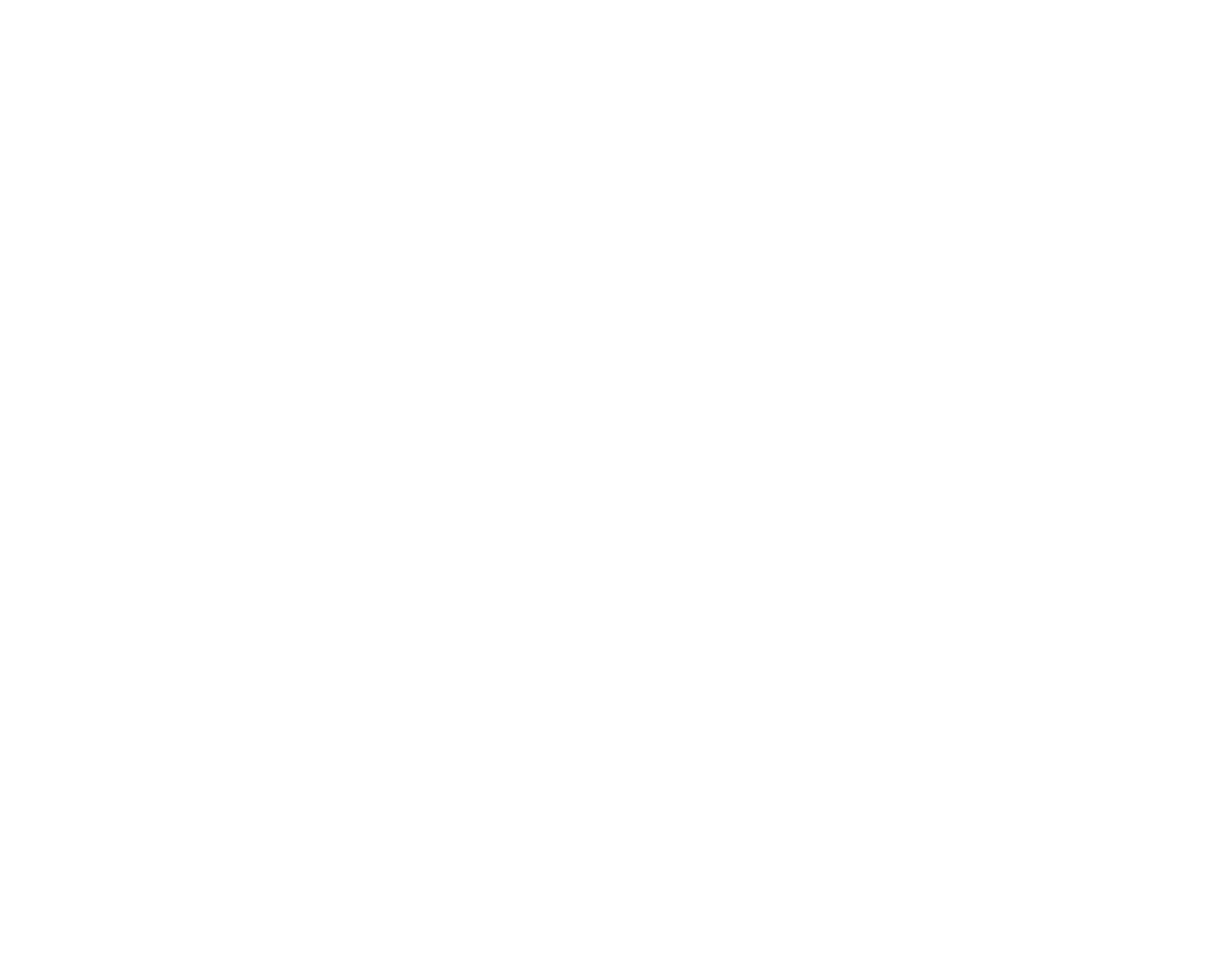

Eerste stappen
15
De batterij opladen
Oplaadstatus
De indicatorlamp geeft de batterijstatus aan.
Indicatorlamp Batterijstatus Actie
Aan Batterij opladen. —
Uit Opladen voltooid. —
Knippert Batterijfout. Zie pagina 114
Opladen via een computer
De batterij kan opgeladen worden door de camera aan een computer aan te sluiten.
Sluit de bijgeleverde USB-kabel aan zoals weergegeven en
zorg dat u de aansluiting volledig in de camera plaatst. Sluit
de camera rechtstreeks aan op de computer; maak geen
gebruik van USB-hubs of USB-poorten in het toetsenbord, e.d.
c
• Wanneer de computer in sluimermodus gaat tijdens het opladen, dan wordt de batterij niet verder opgeladen. Zet
de sluimermodus van uw computer af om verder op te laden, en koppel de USB-kabel los een weer aan.
• Het opladen kan verhinderd worden afhankelijk van uw computerspecicaties, instellingen of condities.
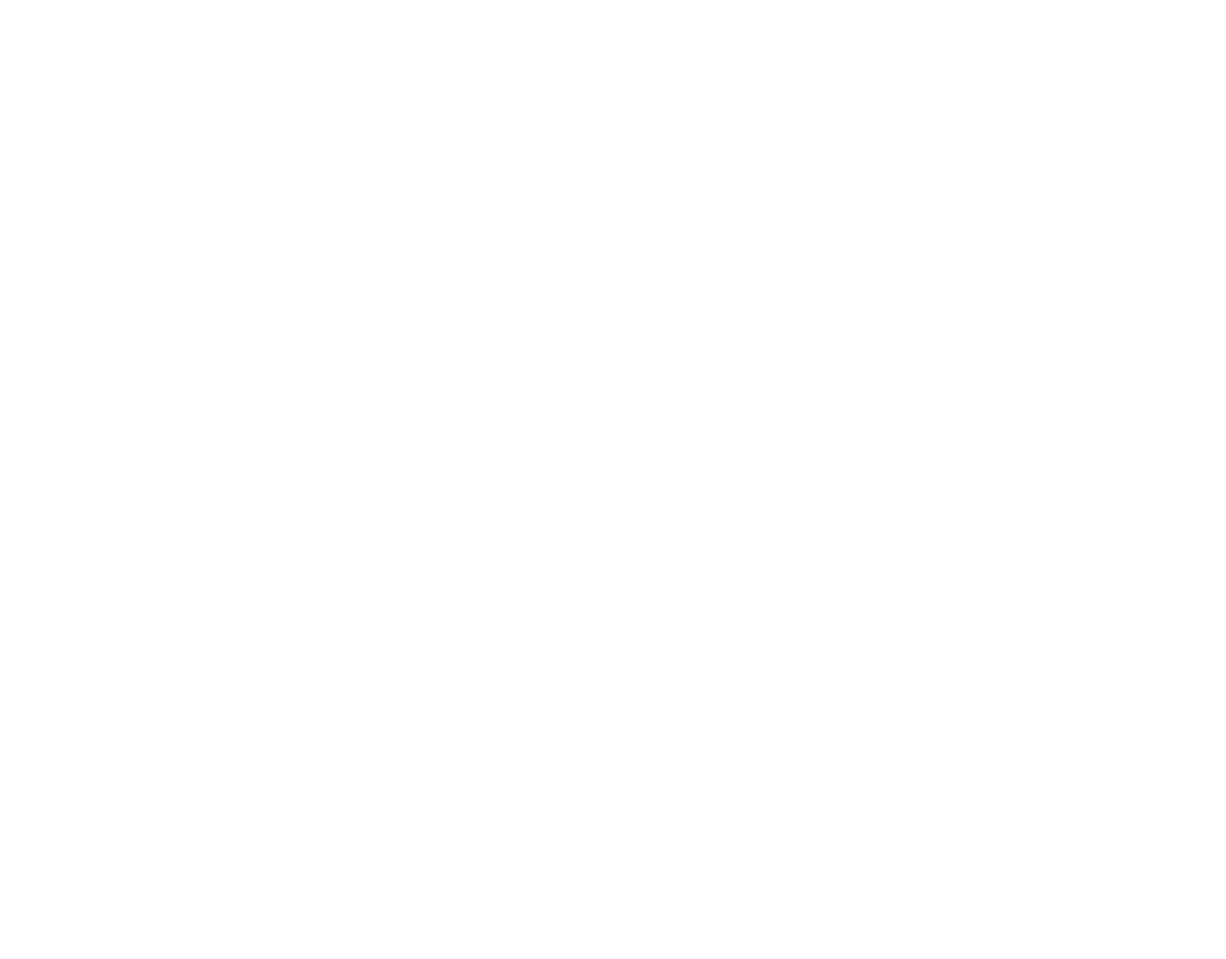

16
De camera in- en uitschakelen
Opnamestanden
Druk op de G-knop om de camera in te schake-
len. De lens wordt automatisch uitgeschoven.
Druk nogmaals op -knop om de camera G
weer uit te schakelen.
2 Overschakelen naar de afspeelstand
Druk op de -knop om het afspelen te starten. Druk de a
ontspanknop half in om weer terug te keren naar de op-
namestand.
3
• Zorg ervoor dat de lensdop is verwijderd vooraleer u de
camera inschakelt.
• De camera kan beschadigd of defect raken als de lens bij
het uitschuiven wordt tegengehouden.
•
Vingervlekken en vuil op de lens zijn van invloed op de kwa-
liteit van de foto’s. Zorg ervoor dat de lens schoon blijft.
• De G-knop koppelt de camera niet volledig af van
de voeding.
Afspee lstand
Houd de -knop gedurende ongeveer een secon-a
de ingedrukt om de camera in te schakelen en het
afspelen te starten.
Druk nogmaals op de -knop of druk op de a
G-knop om de camera uit te schakelen.
2 Overschakelen naar de opnamestand
Druk de ontspanknop half in om over te schakelen naar
de opnamestand. Druk op de -knop om terug te keren a
naar het afspelen.
2 Uitschakelen
De camera wordt automatisch uitgeschakeld als de camera niet wordt bediend gedurende de tijdsduur die is ingesteld
via het menu (zie pagina 107). Als u de camera wilt inschakelen, houdt u de -knop of de MUITSCHAKELEN G
a-knop ongeveer een seconde lang ingedrukt.


Eerste stappen
17
Basisinstellingen
Wanneer de camera voor het eerst wordt ingeschakeld, verschijnt er een taalkeuzevenster. Stel de ca-
mera volgens onderstaande aanwijzingen in (zie pagina 101 voor informatie over het opnieuw instellen
van de klok of het veranderen van de taal).
1 Kies een taal.
START MENU
SET NO
ENGLISH
PORTUGUÊS
ESPAÑOL
FRANCAIS
DEUTSCH
1.1 Druk op de keuzeknop omhoog of omlaag om een taal te mar-
keren.
1.2 Druk op MENU/OK.
2 Stel de datum en tijd in.
OK AFBREKEN
DATUM/TIJD NIET INGESTELD
2016
2015
2013
2012
JJ. MM. DD
1. 1 12
:
00
AM
2014
2.1
Druk op de keuzeknop links of rechts om het jaar, de maand, de datum,
de uren of de minuten te selecteren en druk op de keuzeknop omhoog of
omlaag om de juiste waarden in te stellen. Om de volgorde te veranderen
waarin het jaar, de maand en de datum worden weergegeven, selecteert
u de datumnotatie en drukt u op de keuzeknop omhoog of omlaag.
2.2 Druk op MENU/OK.
2 De cameraklok
Als er gedurende langere tijd geen batterijen in de camera zitten, wordt de cameraklok gereset en wordt het taal-
keuzevenster weergegeven wanneer de camera wordt ingeschakeld. Als de batterijen circa 10 uur in de camera
hebben gezeten, kunt u ze verwijderen en ongeveer 24 uur uit de camera laten zonder dat de klok, de taal of het
batterijtype wordt gereset.

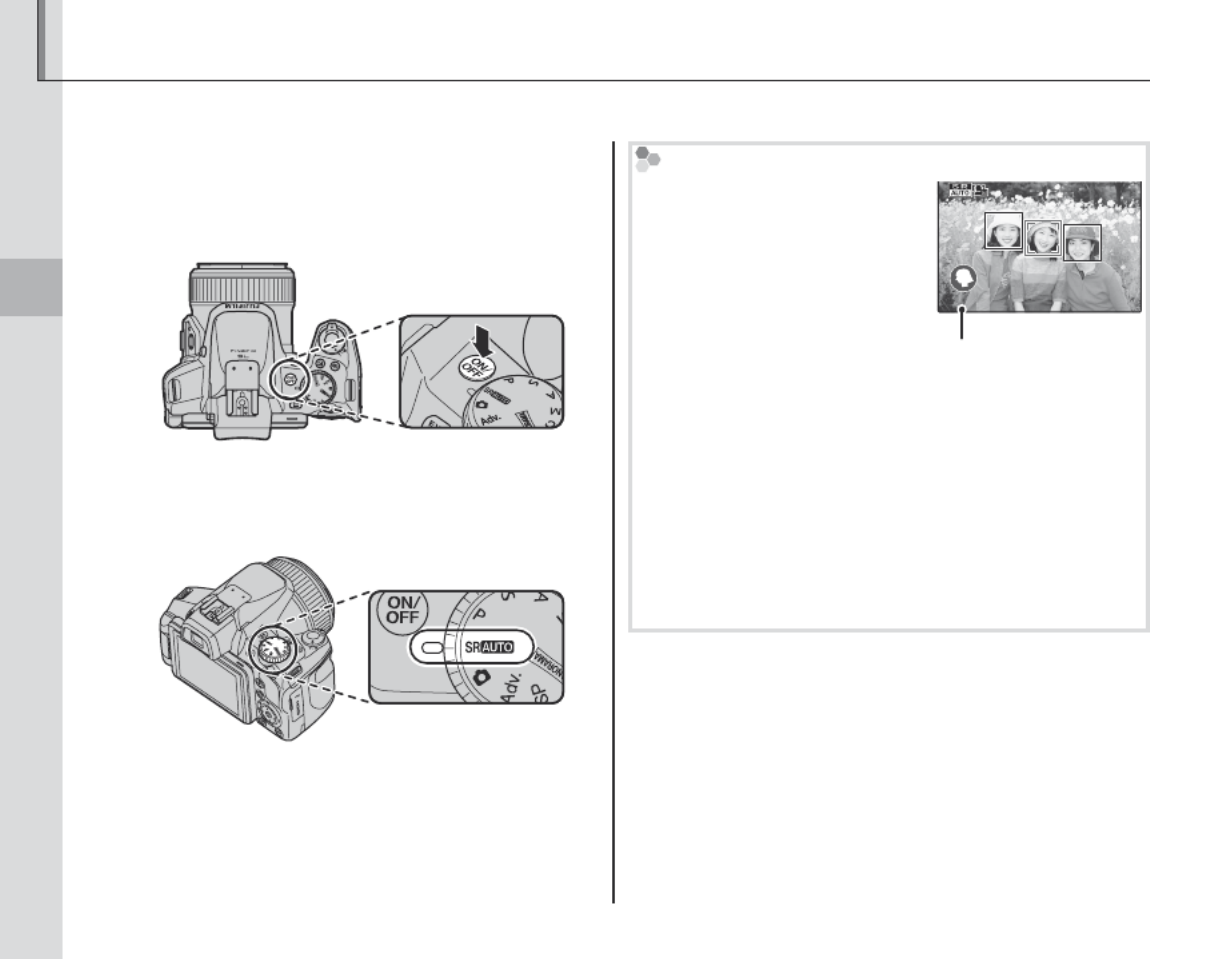
18
Eenvoudig fotograferen en afspelen
Foto’s maken in de modus (Scèneherkenning)M
In dit hoofdstuk wordt beschreven hoe u foto’s kunt maken met de stand (automatisch).M
1 Schakel de camera in.
Druk op de G-knop om de camera in te
schakelen.
2 Selecteer de stand M.
Zet de functieknop op M.
M
In deze opnamestand analy-
seert de camera automatisch de
compositie en selecteert een
scène die voor de omstandig-
heden en het type onderwerp
het meest geschikt is (as cenas
em colchetes são selecionadas
se a câmera detecta que o as-
sunto está movendo):
• (ba) : Menselijke portretten.(PORTRET)
• (ccc) : Kunstmatig of natuurlijk landschap.(LANDSCHAP)
• (dcd) : Onderbelicht landschap.(NACHT)
• (ece) (MACRO): Onderwerp dicht bij de camera.
• (bd ad) : Onderbelicht portretonderwerp. (NACHTPORTRET)
• (gb) : Portretonderwerp met tegenlicht.(TEGENLICHTPORTRET)
a (c) is geselecteerd als geen van bovenstaande (AUTO)
mogelijkheden is gedetecteerd.
Geselecteerde scène


19
Eenvoudig fotograferen en afspelen
Foto’s maken in de modus (Scèneherkenning)M
3 Controleer het batterijniveau.
Controleer het batterijniveau op het LCD-
scherm.
q w
Indicator Beschrijving
D (wit) Batterij gedeeltelijk ontladen.
C (wit) Batterij voor meer dan de helft
ontladen.
B (rood) Batterij bijna leeg. Zo snel mogelijk
vervangen.
A (knippert rood) Batterij is leeg. Zet de camera uit en
vervang de batterijen.
1
Het kan voorkomen dat er geen waarschuwing voor
een te laag batterijniveau op het LCD-scherm ver-
schijnt voordat de camera wordt uitgeschakeld. Dit
kan vooral het geval zijn met batterijen die eerder
volledig leeg zijn geraakt. Het stroomverbruik kan per
functie enorm variëren, bij sommige functies en bij
het overschakelen van de opnamestand naar de af-
speelstand wordt de waarschuwing voor een te laag
batterijniveau (B) mogelijk slechts kort of helemaal
niet getoond voordat de camera wordt uitgeschakeld.
4 Bepaal de compositie.
Gebruik de zoomregelaar of schakelaar aan de
zijkant om de compositie op het scherm te be-
palen.
Selecteer om uit te zoomenW
Selecteer om in te T
zoomen
Zoomindicator

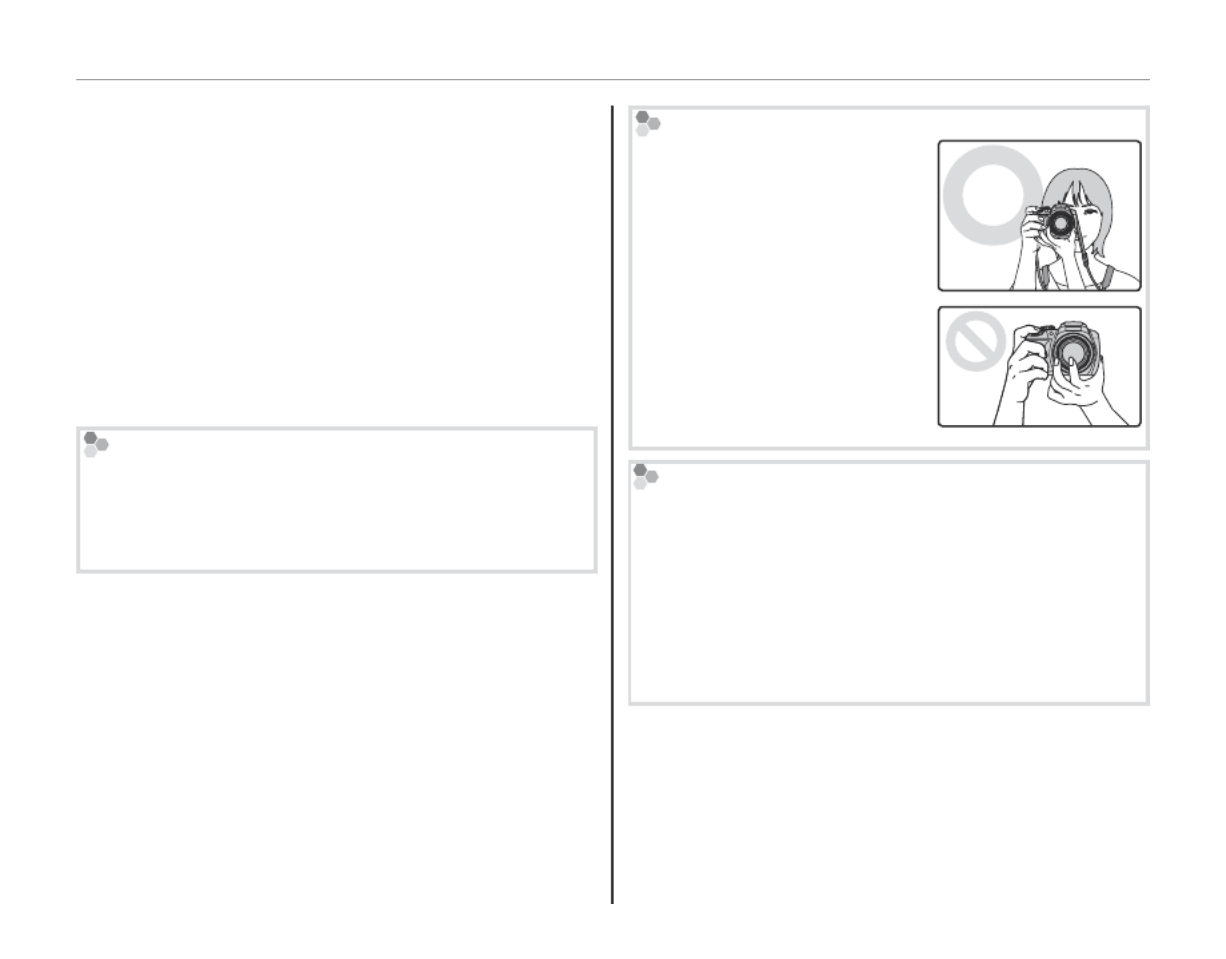
20
Foto’s maken in de modus (Scèneherkenning)M
1
• Als u de zijregelaar op H instelt, kunt u met deze regelaar
sneller zoomen. Als u de zijregelaar op instelt, kunt u L
met deze regelaar trager zoomen.
• Wanneer de zoomregelaar en schakelaar aan de zijkant
gelijktijdig worden gebruikt, dan wordt de zoomrege-
laar geactiveerd.
2 Scherpstelvergrendeling
Gebruik scherpstelvergrendeling (P 38) om scherp te
stellen op onderwerpen die zich niet in het scherpstel-
frame bevinden.
Uitzoomknop
Door de uitzoomknop ingedrukt te houden kunt u van
ingezoomd naar uitgezoomd schakelen. Dit maakt het
eenvoudig om het uit het oog verloren onderwerp te-
rug te vinden tijdens het inzoomen.
De camera vasthouden
Houd de camera goed en met
beide handen vast en laat uw
ellebogen rusten in uw zij. Een
onvaste hand kan bewegings-
onscherpte veroorzaken.
Houd uw vingers en andere
voorwerpen uit de buurt van de
lens en de itser om te voorko-
men dat de foto’s onscherp of te
donker (onderbelicht) worden.
Onscherpe foto’s vermijden
Als het onderwerp slecht belicht is, kan onscherpte, ver-
oorzaakt door camerabewegingen, worden verminderd
door middel van de optie in het instellingen-LIS MODE
menu (
P
102). In de -stand kunt u ook onscherpte ver-B
oorzaakt door beweging van het onderwerp verminderen.
Let wel, bewegingsonscherpte is niet altijd te voorko-
men.
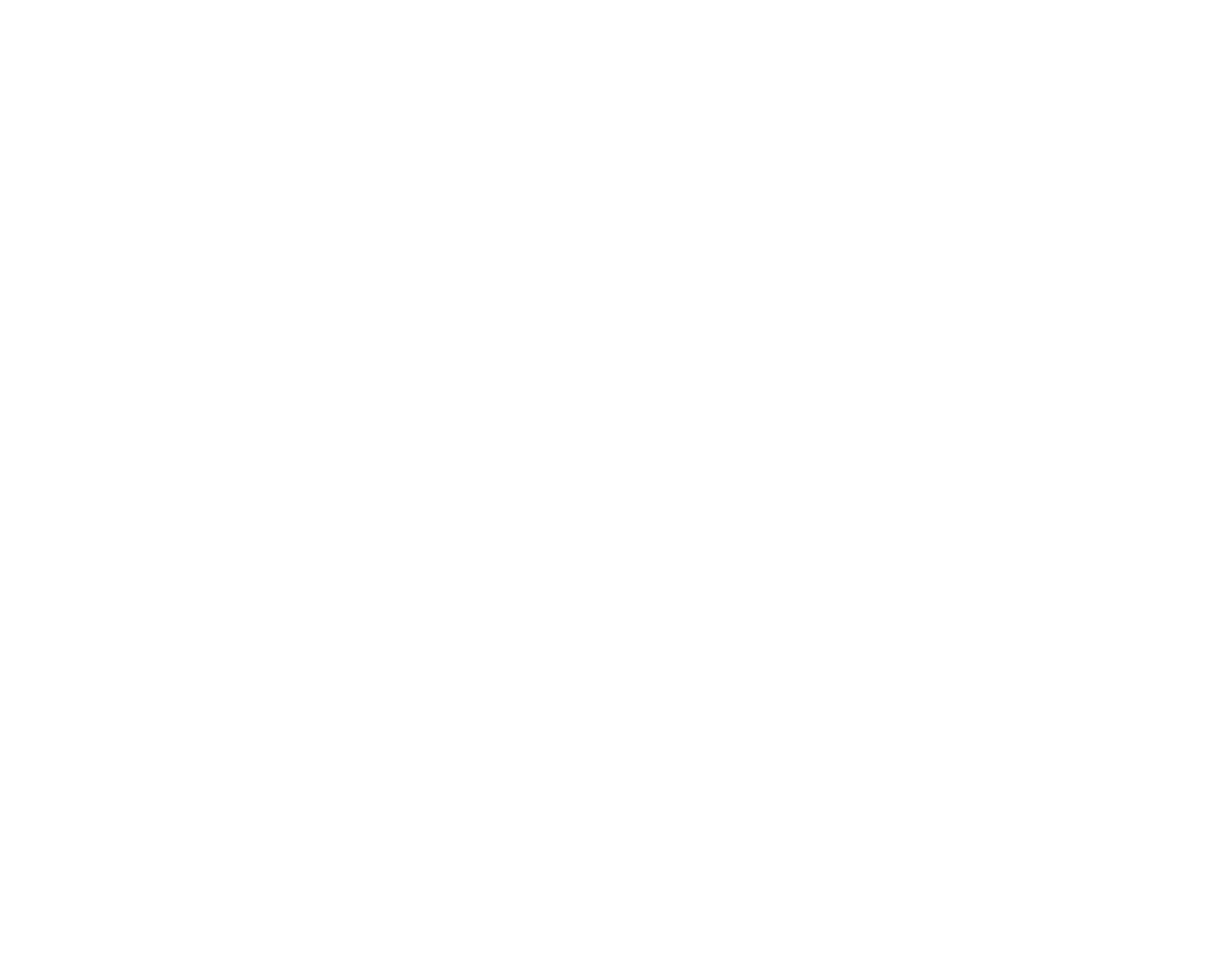

21
Eenvoudig fotograferen en afspelen
Foto’s maken in de modus (Scèneherkenning)M
5 Stel scherp.
Druk de ontspanknop half in om de
camera scherp te stellen.
1
De lens kan tijdens het scherpstellen geluid maken;
dit is normaal. In de stand past de camera M
de scherpstelling continu aan en wordt voortdu-
rend gezichtsdetectie uitgevoerd. Hierdoor raakt de
batterij sneller uitgeput.
Als de camera in staat is om scherp te stellen, klin-
ken twee pieptonen en licht de indicatorlamp
groen op.
Als de camera niet in staat is om scherp te stellen,
wordt het scherpstelframe rood, verschijnt
s op het LCD-scherm en begint de indica-
torlamp groen te knipperen. Pas de compo-
sitie aan of gebruik scherpstelvergrendeling
( 38).P
6 Maak de foto.
Druk de ontspanknop rustig en vol-
ledig in om de foto te maken.
2 Ontspanknop
De ontspanknop heeft twee standen. Als de ontspanknop
half (q) wordt ingedrukt, worden de scherpstelling en de
belichting ingesteld; om de foto te maken, drukt u de ont-
spanknop vervolgens volledig in ( w).
qw
Half indrukken Volledig indrukken
Twee
pieptonen Klik
1
Als het onderwerp slecht belicht is, kan het AF-hulplicht
beginnen te branden om te helpen bij het scherpstellen
( 39). Zie pagina 41 voor informatie over het gebruik P
van de itser bij weinig licht.

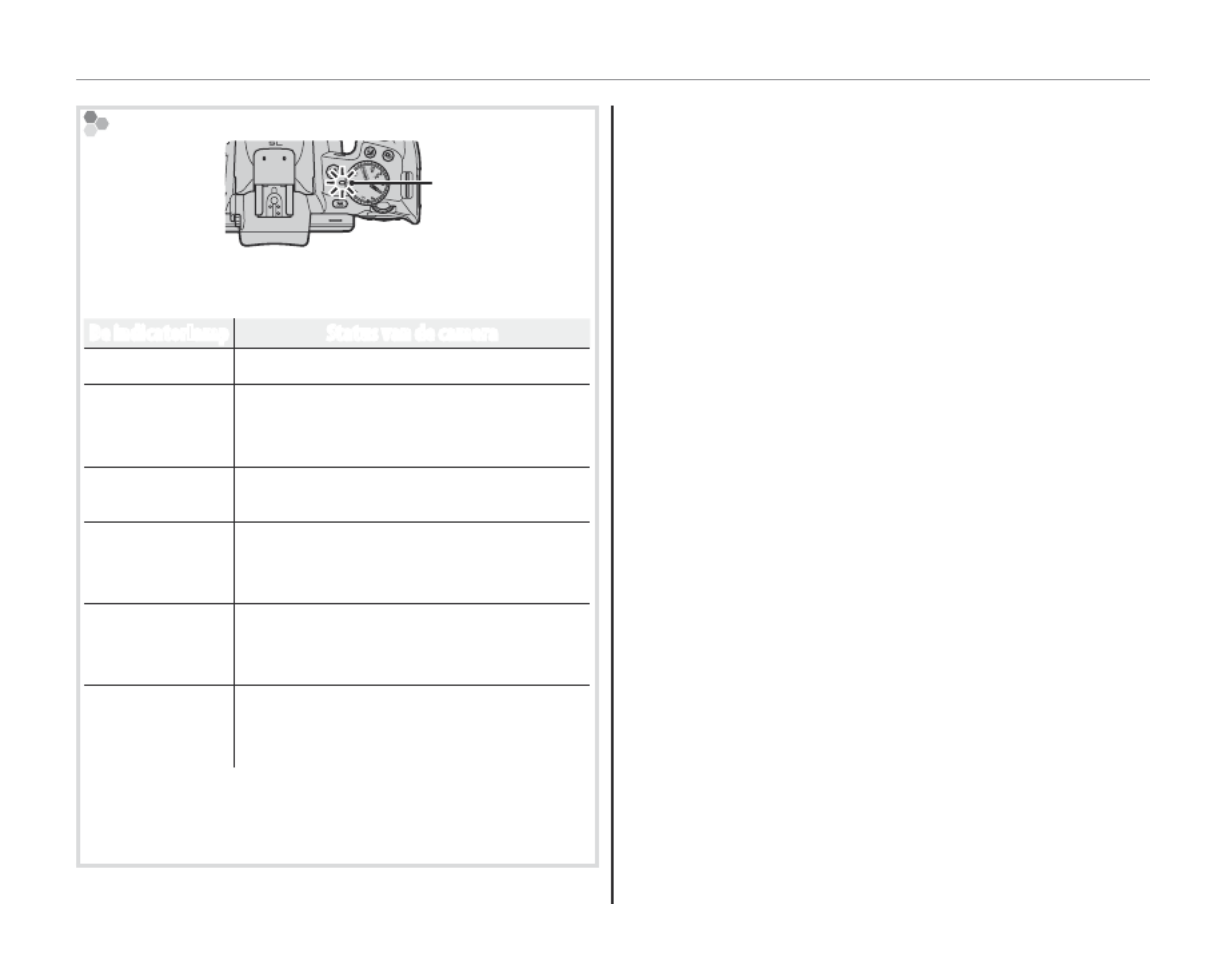
22
Foto’s maken in de modus (Scèneherkenning)M
De indicatorlamp
De indicatorlamp
De indicatorlamp geeft de status van de camera als volgt
weer:
De indicatorlamp Status van de camera
Brandt groen De scherpstelling is vergrendeld.
Knippert groen
Waarschuwing voor bewegingson-
scherpte, scherpstelling of belichting.
De foto kan worden gemaakt.
Knippert groen
en oranje
Bezig met een opname. Er kunnen ex-
tra foto’s worden gemaakt.
Brandt oranje
Bezig met een opname. Er kunnen
momenteel geen extra foto’s worden
gemaakt.
Knippert oranje
De itser wordt opgeladen; wanneer
een foto wordt genomen, wordt niet
geitst.
Knippert rood
Lens- of geheugenfout (geheugen-
kaart vol of niet geformatteerd, format-
teerfout of andere geheugenfout).
2 Waarschuwingen
Op het LCD-scherm verschijnen gedetailleerde waarschu-
wingen. Zie de pagina’s 122–125 voor meer informatie.


23
Eenvoudig fotograferen en afspelen
1 Druk op de -knop.a
De foto die het laatst is gemaakt, wordt op het
LCD-scherm afgespeeld.
100-0001
2 Meer foto’s bekijken.
Druk op keuzeknop rechts om de
foto’s af te spelen in de volgorde
waarin ze zijn gemaakt, en op keu-
zeknop links om de foto’s af te spelen in omge-
keerde volgorde.
Druk op de ontspanknop om de opnamestand
weer in te schakelen.
Foto’s wissen
Druk op de keuzeknop omhoog ( ) om de b
foto te wissen die op het LCD-scherm wordt
afgespeeld. Onderstaand dialoogscherm
verschijnt.
•
Selecteer en ENKELE FOTO
druk op .MENU/OK
WISSEN
AFBREKENOK
GEKOZEN VELDEN
ALLE FOTO'S
ENKELE FOTO
• U kunt de foto wissen door op
MENU/OK te drukken.
OK AFBREKEN
WISSEN OK?
U kunt het dialoogvenster verlaten zonder de foto te
wissen door op DISP/BACK te drukken.
2 Het Afspeelmenu
Met het Afspeelmenu kunt u ook foto’s wissen (P 88).
Foto’s bekijken
U kunt de foto’s die u heeft gemaakt op het LCD-scherm bekijken. Het verdient aanbeveling om bij belang-
rijke gebeurtenissen eerst enkele proefopnamen te maken die u op het LCD-scherm controleert.
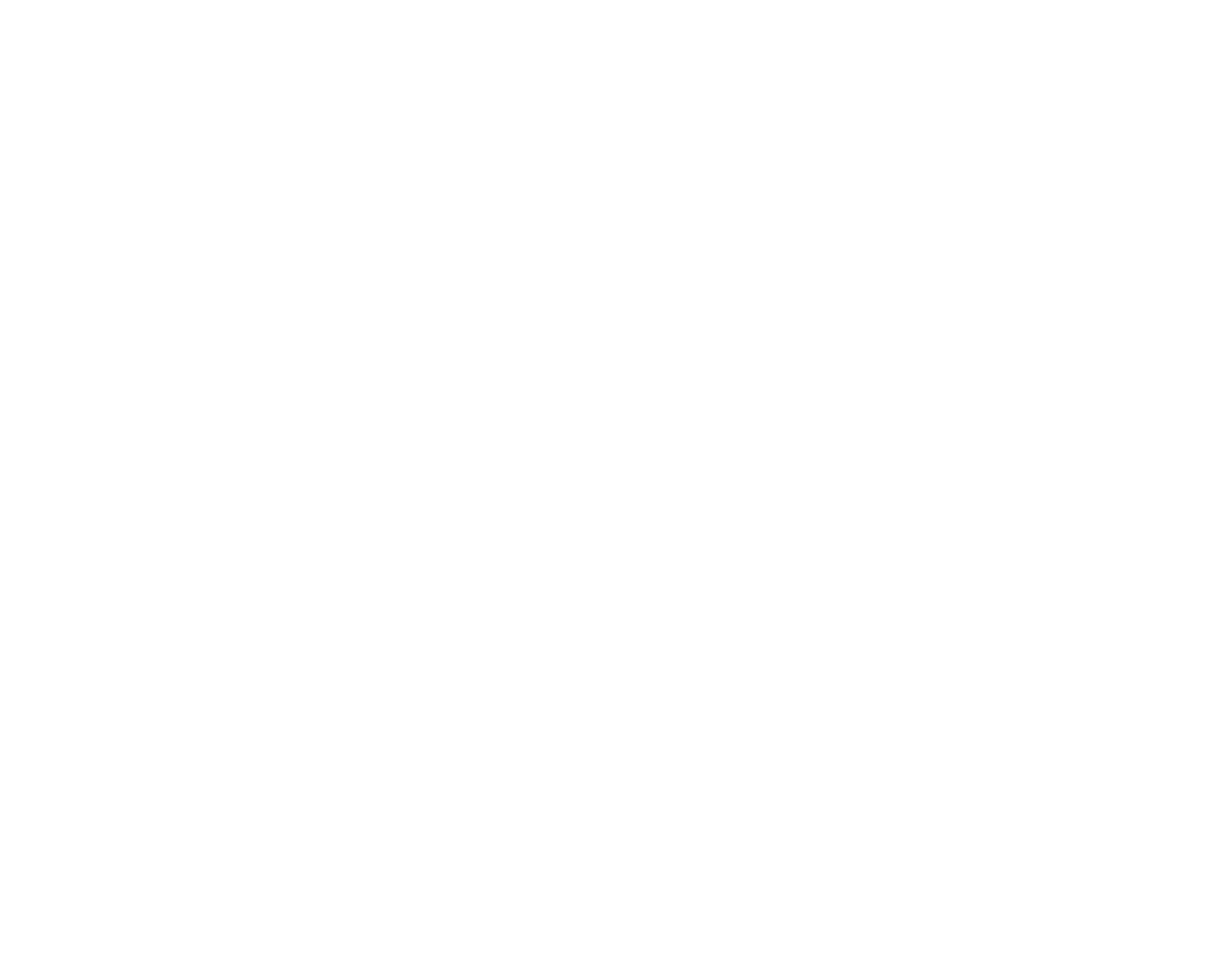

24
Meer over fotograe
Opnamestanden
Selecteer een opnamestand die bij het onderwerp past.
De functieknop
Om een opnamestand te selecteren, draait u aan de functieknop en zet u
het pictogram van de gewenste opnamestand tegenover het merkteken dat
naast de functieknop is aangebracht.
P, , , S A M: selecteren voor volledige con-
trole over de instellingen van de camera,
inclusief diafragma ( en ) en/of sluiter-M A
tijd ( en ) (M S P 32).
C : om opgeslagen instellin-(AANGEPAST)
gen voor de opnamestanden P, , , en S A
M weer op te roepen (P 35).
N (BEWEGEND PANORAMA): neem een
reeks foto’s en combineer ze om een pa-
norama te maken (P 30).
Adv. (GEAVANCEERD): gesosticeerde tech-
nieken worden eenvoudig (P 25).
SP (ONDERWERPPROGRAMMA): kies een
stand die bij het onderwerp of de om-
standigheden past, en de camera doet
de rest (P 29).
M (SCÈNEHERKENNING): een “richten
en fotograferen” stand waarbij de camera
automatisch wordt ingesteld voor de
scène (P 18).
B (AUTO): een eenvoudige “richten-en-
fotograferen” stand, speciaal voor begin-
nende gebruikers van digitale camera’s
(P 25).


25
Meer over fotograe
Opnam e standen
M SCÈNEHERKENNING
In deze opnamestand analyseert de camera de
gehele compositie en wordt automatisch de on-
derwerpstand geselecteerd die voor de omstan-
digheden en het onderwerp het meest geschikt is
(
P
18).
B AUTOMATISCH
Kies deze opnamestand voor scherpe, heldere foto’s.
Deze opnamestand kan vrijwel altijd worden ge-
bruikt.
Adv. GEAVANCEERD
Deze stand combineert de eenvoud van “mikken-
en-klikken” met geavanceerde fotograetechnieken.
De optie A Adv. MODUS in het opnamemenu kan
worden gebruikt om de volgende geavanceerde
standen te selecteren:
AAdv. MODUS P
aGEAVANC. FILTER 26
jLAAG LICHT 27
kHDR 27
CNatural & N28
BZoom Bel.Trap 28


26
Opnam e standen
■■a■GEAVANC. FILTER
Maak foto’s met ltereecten. Selecteer een ltereect en druk op .MENU/OK
1
Afhankelijk van het onderwerp en de instellingen van de camera kunnen beelden in sommige gevallen kor-
relig zijn of variëren in helderheid en kleurtoon.
Filter Beschrijving
G SPEELGOEDCAMERA*1 Kies voor een retro speelgoedcamera-eect.
H MINIATUUR*2 De boven- en onderzijden van foto’s worden wazig gemaakt voor een diorama-eect.
I POP-KLEUR *1 Maak beelden met hoog contrast met verzadigde kleuren.
J HIGH-KEY*1 Maak heldere beelden met laag contrast.
Z LAAG-TOON*1 Maak uniforme donkere tonen met enkele benadrukte opgelichte vlakken.
K DYNAMISCHE KLEURTOON*1 Dynamische kleurtoon-epxressie wordt gebruikt voor een fantasie-eect.
d FISH-EYE*1*3 Voor het vervormingseect van een visoogobjectief.
S ZACHTE FOCUS*1 Voor een gelijkmatig zacht aanzicht van het gehele beeld.
C CROSS-SCREEN*2 Voor een sterpatroon met strepen uit heldere voorwerpen.
u GEDEELTE KLEUR (ROOD)*1
Delen van het beeld die de geselecteerde kleur hebben, worden opgenomen in die kleur. Alle andere
delen van het beeld worden opgenomen in zwart-wit.
v GEDEELTE KLEUR (ORANJE)*1
GEDEELTE KLEUR (GEEL)w*1
GEDEELTE KLEUR (GROEN)x*1
GEDEELTE KLEUR (BLAUW)y*1
GEDEELTE KLEUR (PAARS)z*1
*1 U kunt ook lms opnemen.
*2 Kijk na het opnemen wat het eect op de beelden is.
*3 U kunt geen lms opnemen met i 1920×1080. W FILMMODUS wordt automatisch gewijzigd in h 1280×720 als i 1920×1080
is geselecteerd.
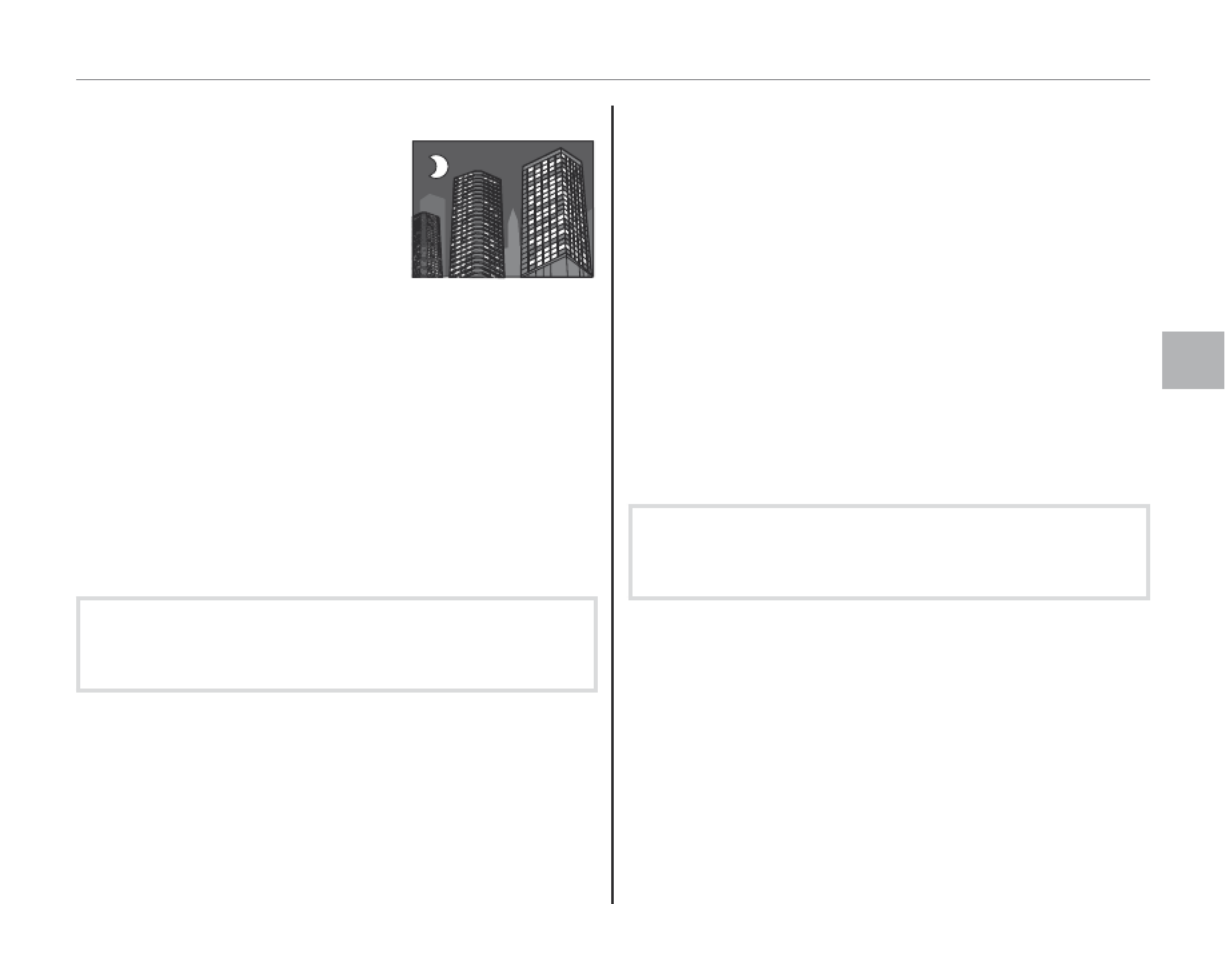
27
Meer over fotograe
Opnam e standen
■ LAAG LICHTj
De camera maakt telkens wan-
neer de ontspanknop wordt in-
gedrukt vier opnamen en voegt
deze samen tot een enkele foto.
Gebruik deze stand om beeld-
ruis en bewegingsonscherpte te reduceren bij het
fotograferen van onderwerpen die slecht worden
belicht of van statische onderwerpen met hoge
zoomverhoudingen.
1
Het kan bij sommige onderwerpen voorkomen dat het
niet mogelijk blijkt om de vier opnamen tot een enkele
foto samen te voegen, vooral als het onderwerp of de ca-
mera tijdens het fotograferen beweegt. Houd de camera
stil totdat de opname volledig klaar is.
3
• Houd de camera tijdens het fotograferen stil.
• Het framebereik neemt af.
■k HDR
Telkens wanneer de ontspanknop wordt ingedrukt,
maakt de camera een reeks foto’s, elk met een an-
dere belichting. Deze worden tot een enkel beeld
gecombineerd, waarbij detail in lichte gebieden
en schaduwen wordt behouden. Kies voor con-
trastrijke scènes.
1
Het kan bij sommige onderwerpen voorkomen dat het
niet mogelijk blijkt om de vier opnamen tot een enkele
foto samen te voegen, vooral als het onderwerp of de ca-
mera tijdens het fotograferen beweegt. Houd de camera
stil totdat de opname volledig klaar is.
3
• Houd de camera tijdens het fotograferen stil.
• Het framebereik neemt af.

28
Opnam e standen
■ Natural & CN
Deze stand garandeert goede resultaten met tegen-
lichtonderwerpen en in andere situaties met moeilij-
ke verlichting. Breng voor het fotograferen de itser
omhoog; foto’s kunnen alleen worden gemaakt als
de itser omhoog is gebracht. Telkens als de slui-
terknop wordt ingedrukt, maakt de camera twee
opnames: een opname zonder itser om natuurlijk
licht te behouden, onmiddellijk gevolgd door een
tweede opname met itser. Houd de camera stil tot-
dat de opname volledig klaar is.
1
•
Niet gebruiken waar fotograferen met itser verboden is.
• Alleen beschikbaar als er genoeg geheugen is voor
twee foto’s.
• De seriestand is niet beschikbaar.
■ Zoom Bel.TrapB
Telkens als de sluiterknop wordt ingedrukt, maakt
de camera drie foto’s: een met de huidige zoom-
verhouding met een beeldformaat van , een O
tweede 1,4 × ingezoomd en uitgesneden naar P
en een derde 2 × ingezoomd en uitgesneden naar
Q (foto’s worden alleen gemaakt als er genoeg
geheugen is voor drie foto’s). Er worden twee com-
posities weergegeven om de gebieden te tonen die
de tweede en derde foto omvatten. De buitenste
compositie toont het gebied dat wordt gefotogra-
feerd bij 1,4 × zoom en de binnenste compositie het
gebied dat wordt gefotografeerd bij 2 × zoom.
1
• Digitale zoom kan niet worden gebruikt. Als digitale
zoom actief is wanneer stand B is geselecteerd, wordt
zoom op de maximale optische zoompositie ingesteld.
• De burstopnameopties kunnen niet gebruikt worden.
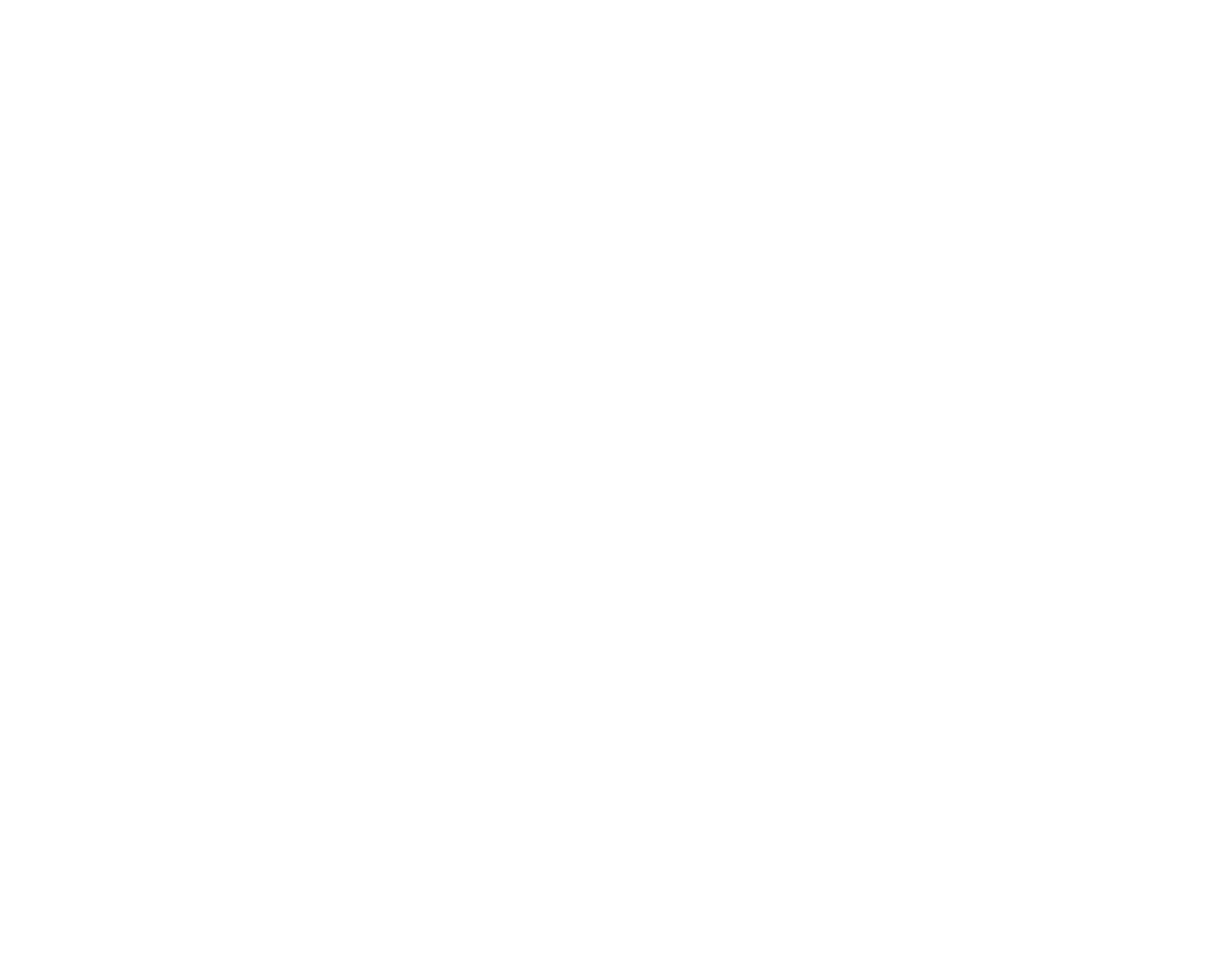

29
Meer over fotograe
Opnam e standen
SP ONDERWERPPROGRAMMA
U kunt met de camera kiezen uit een aantal “omgevingen”, elk aangepast aan bepaalde omstandigheden
voor opnames of aan een speciek type onderwerp. Gebruik de optie in AONDE RWERPPR OGRAMMA
het opnamemenu om de scène te selecteren die aan de -stand van de functieknop wordt toegewezen.SP
Scène Beschrijving
CPORTRET
Selecteer deze opnamestand om portretten met zachte contouren en natuurlijke huidtinten te maken.
MLANDSCHAP
Selecteer deze opnamestand voor scherpe, heldere daglichtfoto’s van gebouwen en landschappen.
NSPORT
Gebruik deze opnamestand voor het fotograferen van bewegende onderwerpen. Er wordt prioriteit gegeven
aan korte sluitertijden.
ONACHT
Kies deze stand voor onderwerpen in schemerlicht of ’s nachts. De gevoeligheid wordt automatisch verhoogd
om bewegingsonscherpte te voorkomen.
HNACHT (STAT.)
Kies deze stand voor trage sluitertijden tijdens nachtopnames. Gebruik een statief om onscherpte te voorkomen.
PVUURWERK
Om de lichteecten van vuurwerk goed vast te kunnen leggen worden er lange sluitertijden gebruikt. Kies een
sluitertijd met de instelschijf.
QZONSOPKOMST
Selecteer deze opnamestand om de levendige kleuren van zonsondergangen en zonsopkomsten vast te leggen.
RSNEEUW
Selecteer deze opnamestand voor scherpe, heldere foto’s waarin de schittering van sneeuw optimaal tot haar recht komt.
SSTRAND
Selecteer deze opnamestand voor scherpe, heldere foto’s van zonovergoten stranden.
UFEESTEN
Om achtergrondverlichting onder omstandigheden met weinig licht vast te leggen.
VBLOEMEN
Selecteer deze opnamestand om levendige close-ups van bloemen te maken. De camera stelt scherp binnen
het macrobereik.
WDOCUMENTEN
Maak duidelijke foto’s van gedrukte tekst of tekeningen. De camera stelt scherp binnen het macrobereik.


30
Opnam e standen
r BEW. PANOR. 360
Volg de aanwijzingen op het
scherm om een reeks foto´s
te maken die automatisch
aaneen worden gesloten tot
een panoramafoto.
De ca-
mera zoomt in zijn geheel uit
en zoom blijft vastgesteld op
de breedste hoek totdat de
opname is voltooid.
1 Druk op de keuzeknop omlaag om de hoek te
selecteren waarmee u de camera tijdens het fo-
tograferen wilt pannen. Druk op de keuzeknop
naar links of rechts om een hoek te selecteren en
druk op .MENU/OK
2 Druk op de keuzeknop rechts om een lijst met
panrichtingen weer te geven. Druk op de keuze-
knop naar links of rechts om een panrichting te
selecteren en druk op .MENU/OK
3 Druk de ontspanknop volledig in om de opna-
me te starten. U hoeft de ontspanknop tijdens
het fotograferen niet ingedrukt te houden.
4 Pan de camera in de met
de pijl aangegeven richting.
De opname wordt automa-
tisch beëindigd wanneer
de voortgangsbalk vol is
en het panoramabeeld vol-
tooid is.
120
Voortgangsbalk
1
De opname eindigt als de ontspanknop tijdens de opna-
me geheel wordt ingedrukt. Als de ontspanknop wordt
ingedrukt voordat de camera 120 ° is gepand, wordt er
geen panorama opgenomen.


31
Meer over fotograe
Opnam e standen
3
• Panorama’s worden van meerdere foto’s gemaakt. Soms
is de camera niet in staat een grotere of kleinere hoek
op te nemen dan geselecteerd of de foto’s perfect met
elkaar te verbinden. Het laatste deel van het panorama
wordt mogelijk niet opgenomen als de opname eindigt
voordat het panorama is voltooid.
• De opname kan worden onderbroken als de camera te
snel of te langzaam wordt bewogen. De opname wordt
geannuleerd wanneer de camera wordt bewogen in
een andere richting dan wordt aangegeven.
• De gewenste resultaten worden mogelijk niet behaald
door bewegende onderwerpen, onderwerpen vlakbij
de camera, onveranderlijke onderwerpen zoals de lucht
of een grasveld, onderwerpen die constant bewegen
zoals golven en watervallen of onderwerpen die duide-
lijk veranderingen ondergaan in helderheid. Panorama’s
kunnen onscherp worden als het onderwerp slecht be-
licht wordt.
Voor de beste resultaten
Voor het beste resultaat beweegt u de camera met een
constante snelheid in een kleine cirkel. Houd de camera
goed horizontaal en pan alleen de in aangegeven rich-
ting. Als het resultaat niet naar wens is, probeer dan te
pannen met een iets andere snelheid.


32
Opnam e standen
P: PROGRAMMA AE
In deze stand stelt de camera de belichting automa-
tisch in. Indien gewenst kunt u verschillende combi-
naties van sluitertijd en diafragma kiezen. Deze pro-
duceren dezelfde belichting (programma shift).
3
Als het onderwerp zich buiten het bereik van de belich-
tingsmeter van de camera bevindt, dan worden de slui-
tertijden en diafragma-openingen weergegeven als “---”.
Druk de ontspanknop half in om de belichting opnieuw
te meten.
Programma Shift
Draai de bedieningsknop om de gewenste combinatie
van sluitersnelheid en lensopening te kiezen. De stan-
daardinstellingen kunnen worden hersteld door de it-
ser op te tillen of door de camera uit te zetten. Program
Shift is alleen beschikbaar als de itser uit is en een an-
dere optie dan is geselecteerd bij .AUTO NISO
1200
1000 F3.3
Sluiter tijd
Diafragma


33
Meer over fotograe
Opnam e standen
S: SLUITER AE
Kies de sluitertijd met de instelschijf, terwijl de camera
het diafragma aanpast voor een optimale belichting.
S
1200
Sluitertijd
3
• Indien het met de gekozen sluitertijd niet mogelijk is om
tot een goede belichting te komen, dan wordt het dia-
fragma in het rood weergegeven. Pas de sluitertijd aan
totdat een goede belichting mogelijk is. Als het onder-
werp zich buiten het bereik van de belichtingsmeter van
de camera bevindt, wordt de diafragma-opening weer-
gegeven als “F---”. Druk de ontspanknop half in om de
belichting opnieuw te meten.
• De sluitertijd is beperkt en hangt af van de ISO-instel-
ling.
A: DIAFRAGMA AE
Kies het diafragma met de instelschijf, terwijl de ca-
mera de sluitertijd aanpast voor een optimale be-
lichting.
A
F10
Diafragma
3
Indien het met het gekozen diafragma niet mogelijk is om
tot een goede belichting te komen, dan wordt de sluiter-
tijd in het rood weergegeven. Pas het diafragma aan tot-
dat een goede belichting mogelijk is. Als het onderwerp
zich buiten het bereik van de belichtingsmeter van de
camera bevindt, wordt de sluitertijdopening weergege-
ven als “---”. Druk de ontspanknop half in om de belichting
opnieuw te meten.


34
Opnam e standen
M: HANDMATIG
In deze stand selecteert u zowel de sluitertijd als de
diafragma-opening. Desgewenst kunt u de door de
camera voorgestelde belichtingswaarde veranderen.
Druk op de -knop om te kiezen tussen sluitertijd d
en diafragma en draai de instelschijf om de gekozen
instelling aan te passen.
F
7. 1
M
1200
Sluitertijd
Diafragma
3
• Bij lange belichtingstijden kan er ruis optreden in de
vorm van zeer heldere pixels op willekeurige plaatsen.
• De sluitertijd is beperkt en hangt af van de ISO-instel-
ling.
De belichtingsindicator
De belichtingsindicator laat zien in welke mate de foto
wordt over- of onderbelicht bij de huidige instellingen.
F
7. 1
1200



36
Intelligente gezichtsdetectie
Met Intelligente gezichtsdetectie herkent de camera automatisch de gezichten van mensen die zich in het
beeld bevinden en worden de scherpstelling en de belichting hierop aangepast. Gebruik deze functie voor
groepsportretten (zowel liggend als staand) zodat de camera niet scherpstelt op de achtergrond.
1 Schakel Intelligente gezichtsdetectie in.
Als u intelligente gezichtsdetectie wilt gebrui-
ken, drukt u op MENU/OK om het opnamemenu
weer te geven en stelt u bGEZICHTSDE-
TECTIE AAN.in op
2 Bepaal de compositie.
Als gezichtsdetectie een
gezicht herkent, wordt
het omgeven door
een groene rand. Als er
meerdere gezichten in
beeld zijn, dan selecteert
de camera het gezicht dat zich het dichtst bij
het midden van het beeld bevindt, de overige
gezichten worden omgeven door witte ran-
den.
3 Stel scherp.
Druk de ontspanknop half in om de
scherpstelling en belichting in te
stellen voor het onderwerp dat met
de groene rand is omgeven.
3
Als de camera geen gezichten herkent wanneer de
ontspanknop half ingedrukt wordt (P 116), dan
stelt de camera scherp op het onderwerp dat zich in
het midden van het LCD-scherm bevindt en wordt
rode-ogenverwijdering uitgeschakeld.
4 Maak de foto.
Druk de ontspanknop volledig in
om de foto te maken.
3
Als het onderwerp beweegt terwijl de ontspanknop
wordt ingedrukt, dan bevindt het gezicht zich wel-
licht niet meer in het met de groene rand omgeven
gedeelte op het moment waarop de foto wordt
gemaakt. Als het aantal gezichten groot is, kan er
mogelijk extra verwerkingstijd nodig zijn.
Groene rand


37
Meer over fotograe
Intelligente gezichtsdetectie
Intelligente gezichtsdetectie
Het verdient aanbeveling om
Intelligente gezichtsdetectie te
gebruiken wanneer u bij groeps-
of zelfportretten de zelfontspan-
ner gebruikt (
P
43).
77
Bij het afspelen van een foto die is gemaakt met Intel-
ligente gezichtsdetectie, kan de camera automatisch ge-
zichten selecteren voor rode-ogenverwijdering (
P
94),
afspeelzoom (
P
55), diavoorstellingen (
P
93), foto
zoeken (
P
61), weergave (
P
105), en uitsnede maken
(
P
96).


38
Scherpstelvergrendeling
Voor fotocomposities waarbij het onderwerp zich niet in het midden van het beeld bevindt:
1
Richt het scherpstelframe op het onderwerp.
2 Stel scherp.
Druk de ontspanknop half in om scherp te stel-
len en de belichting in te stellen. De scherp-
stelling en de belichting worden vergrendeld
zolang de ontspanknop half ingedrukt blijft
(AF/AE-vergrendeling).
Half
indrukken
Herhaal zo nodig de stappen 1 en 2 om op-
nieuw scherp te stellen voordat u de foto
maakt.
3 Bepaal de compositie opnieuw.
Houd de ontspanknop half ingedrukt en be-
weeg de camera om de compositie te bepa-
len.
4 Maak de foto.
Druk de ontspanknop rustig en volledig in om
de foto te maken.
Volledig
indrukken
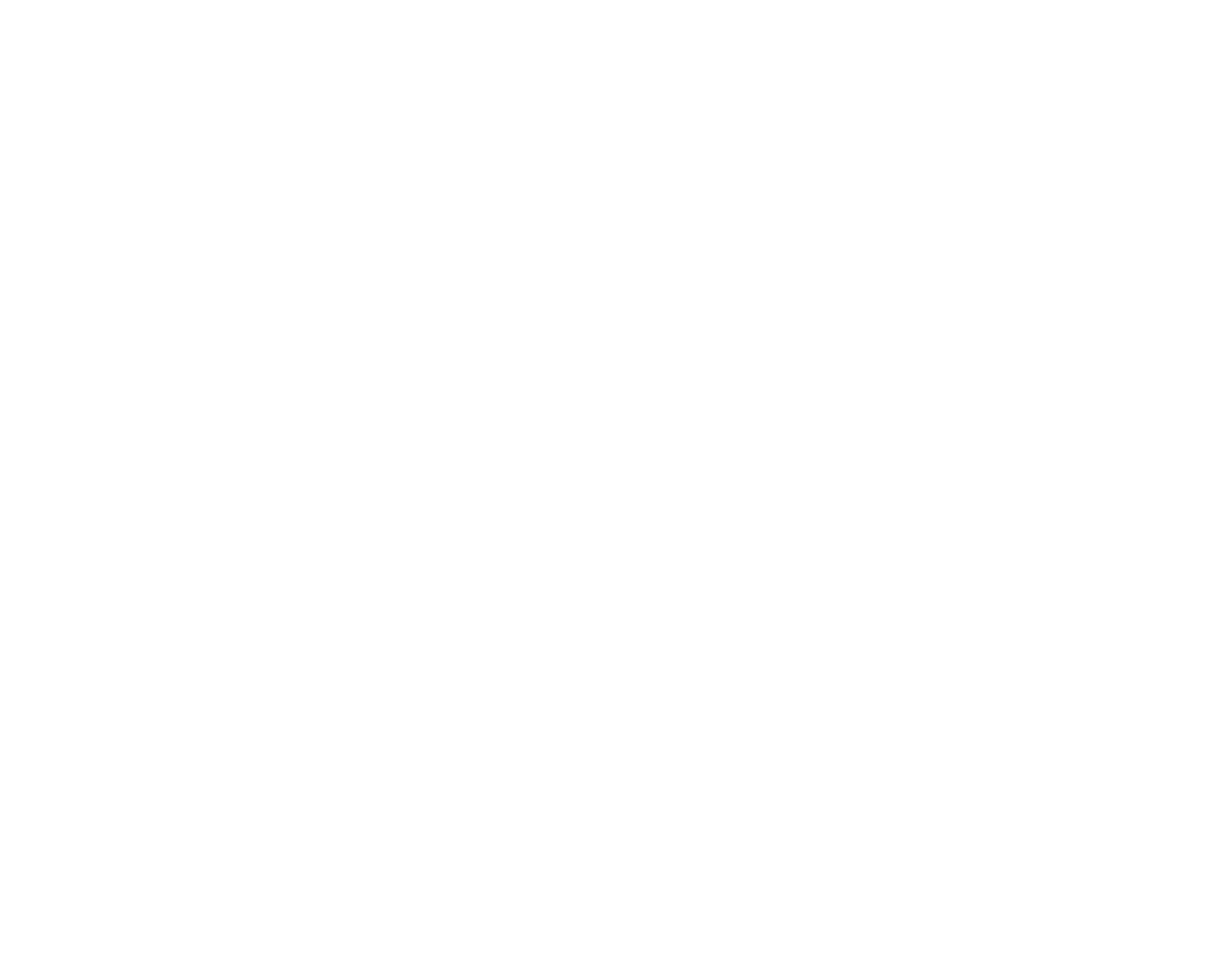

39
Meer over fotograe
Scherpstelvergrendeling
Automatische scherpstelling
Hoewel de camera is uitgerust met uiterst nauwkeurige
automatische scherpstelling, is het mogelijk dat er niet
kan worden scherpgesteld op onderstaande onder-
werpen. Als de camera niet in staat is om automatisch
scherp te stellen, gebruik dan scherpstelvergrendeling
(P 38) om eerst scherp te stellen op een ander onder-
werp dat zich op dezelfde afstand bevindt en bepaal pas
daarna de compositie van de foto.
• Zeer glimmende onder-
werpen, zoals spiegels of
auto’s.
• Zeer snel bewegende
onderwerpen.
• Onderwerpen die zich achter een raam of andere re-
ecterende voorwerpen bevinden.
• Donkere onderwerpen en onderwerpen die licht ab-
sorberen in plaats van reecteren, zoals haar of bont.
• Niet tastbare onderwerpen, zoals rook of vuur.
• Onderwerpen die niet contrasteren met de achter-
grond (bijvoorbeeld een persoon in kleding die de-
zelfde kleur heeft als de achtergrond).
• Onderwerpen die zich voor of achter een contrastrijk
voorwerp bevinden dat eveneens in het scherpstel-
frame valt (bijvoorbeeld een onderwerp tegen een
achtergrond met veel contrasterende elementen).
Het AF-hulplicht
Indien het onderwerp slecht wordt belicht, gaat het AF-
hulplicht branden wanneer de ontspanknop half inge-
drukt wordt. Dit licht maakt het eenvoudiger om op het
onderwerp scherp te stellen.
1
• Schijn met het AF-hulplicht niet recht in de ogen van
het onderwerp.
• Het kan voorkomen dat de camera niet in staat is om
scherp te stellen terwijl het AF-hulplicht wordt ge-
bruikt. Als de camera niet in staat is om scherp te stel-
len in de macrostand (P 40), vergroot dan de afstand
tot het onderwerp en probeer opnieuw.
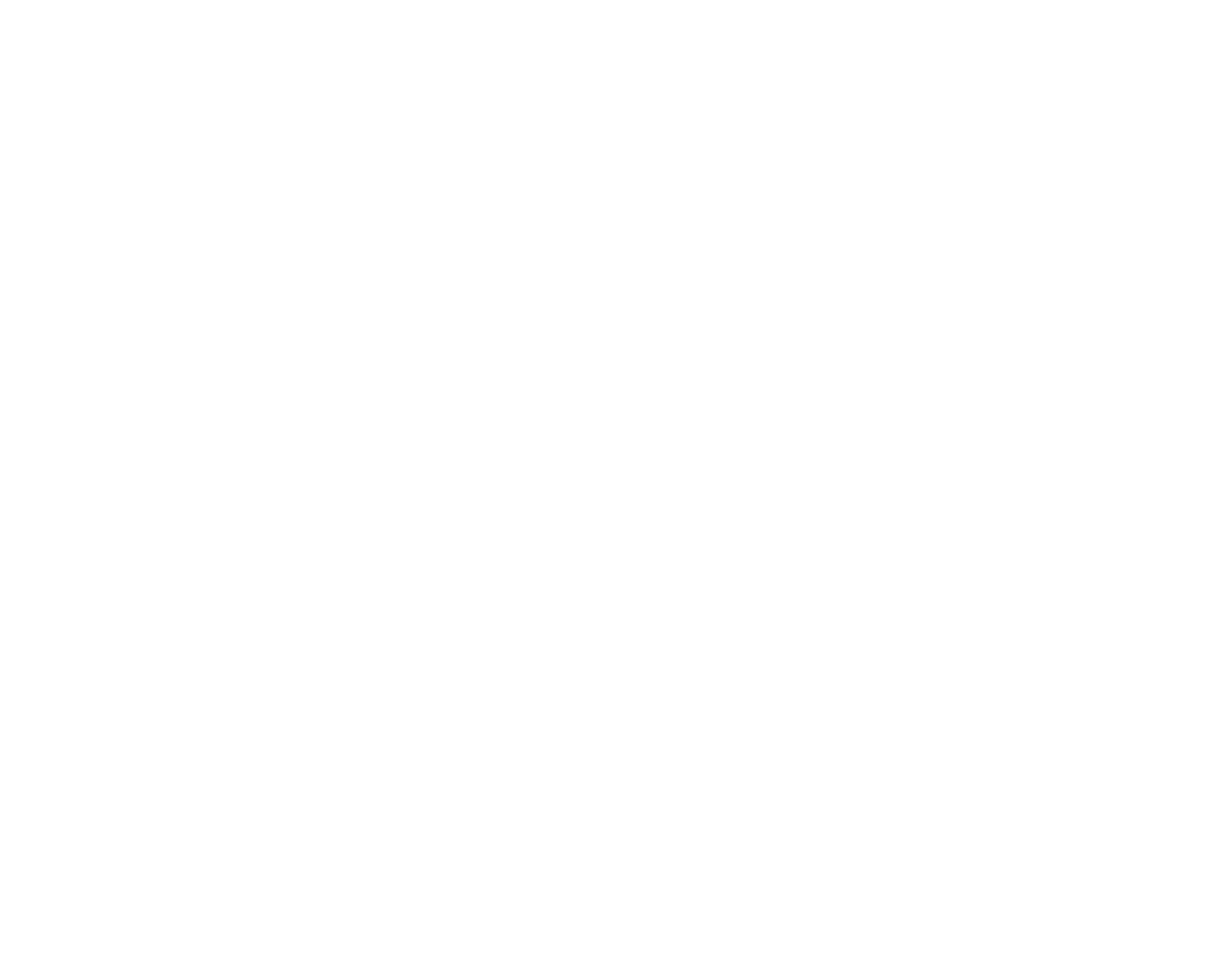

40
F Opnamestanden Macro en Super Macro (close-ups)
Druk voor close-ups op de keuzeknop links (F) om een keuze te maken uit de onderstaande macrostanden.
Kies uit (MACRO), F
G (SUPER MACRO) of
OFF (MACRO UIT)
Als de macrostand is ingeschakeld, stelt de camera scherp op onderwerpen die zich nabij het midden van
het scherpstelframe bevinden. Gebruik de zoomregelaar om de compositie van de foto te bepalen. In su-
permacrostand kan de optische zoom niet aangepast worden en de itser niet worden gebruikt.
1
• Het is raadzaam om een statief te gebruiken om bewegingsonscherpte te voorkomen.
• Bij gebruik van de itser kan itslichtcompensatie vereist zijn (P 86).
• Het gebruik van de itser op korte afstand kan leiden tot een lensschaduw. Zoom iets meer in of neem wat meer
afstand van het onderwerp.

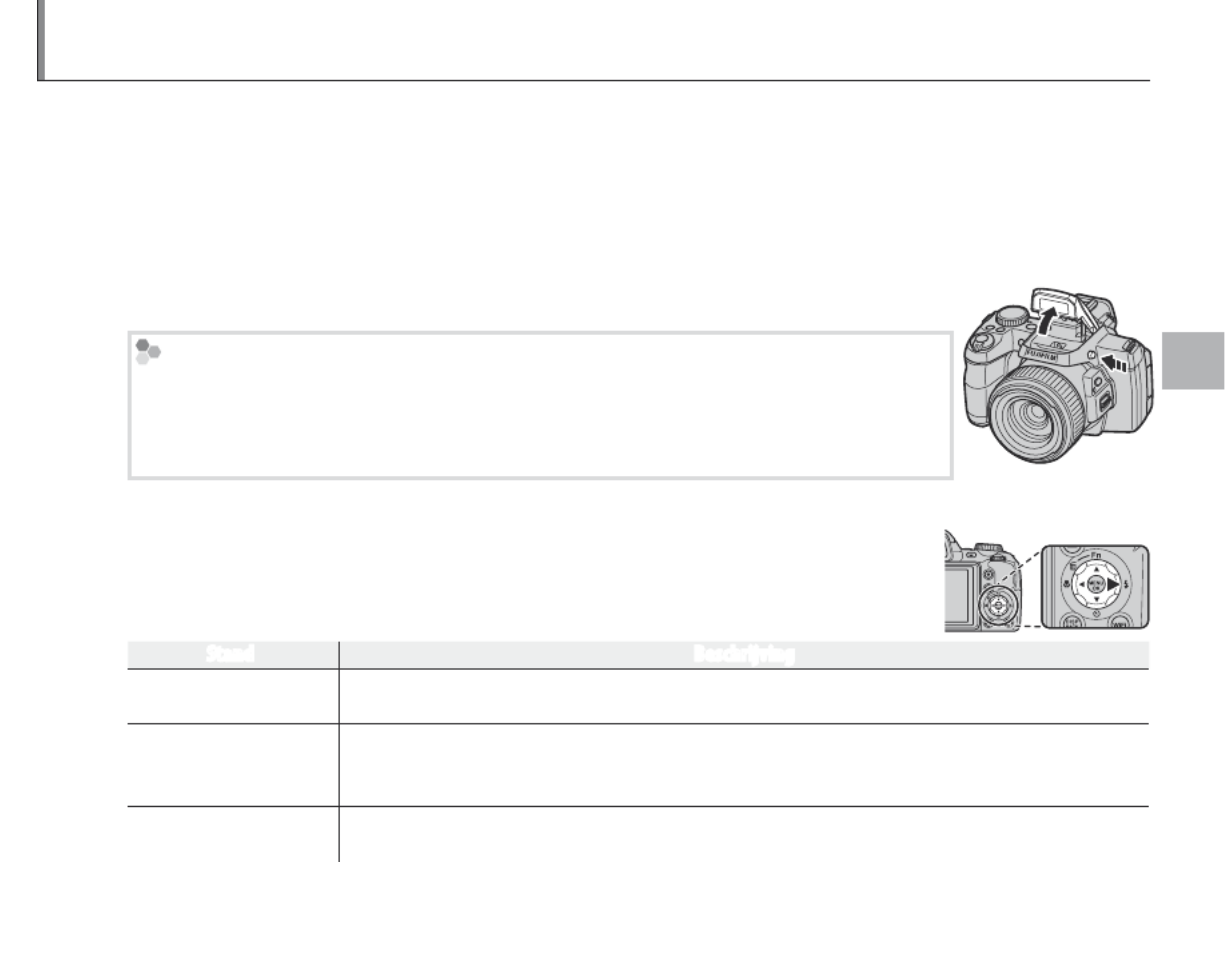
41
Meer over fotograe
N De itser gebruiken (Intelligente itser)
Wanneer de itser wordt gebruikt, analyseert het Intelligente itser -systeem onmiddellijk het ondwerwerp,
gebaseerd op factoren zoals de helderheid van het onderwerp, de positie in het frame en de afstand tot de
camera. Het ontbrandingsmoment en de lichtsterkte van de itser worden automatisch aangepast zodat
het onderwerp goed wordt belicht en de eecten van de omgevingsverlichting zelfs bij gedempt licht
bewaard blijven. Gebruik de itser als er weinig licht is, bijvoorbeeld 's avonds of bij weinig licht binnenshuis.
1 Klap de itser uit.
Druk op de ontgrendelknop om de itser uit te klappen.
De itser uitschakelen
Klap de itser in als itsen niet is toegestaan of als u het natuurlijke licht onder schemerige
omstandigheden wilt vastleggen. Bij lange sluitertijden verschijnt op het LCD-scherm k
om aan te geven dat de foto bewegingsonscherpte kan vertonen. Het is raadzaam een
statief te gebruiken.
2 Selecteer een itsstand.
Druk op de keuzeknop rechts (N). Telkens wanneer de keuzeknop wordt inge-
drukt, verandert de itsstand.
Stand Beschrijving
A/K
(AUTOM. FLITSEN) De itser itst wanneer nodig. Aanbevolen voor de meeste situaties.
N/L
(INVULFLITS)
De itser itst steeds wanneer een foto wordt gemaakt. Te gebruiken bij onderwerpen
met tegenlicht en voor het verkrijgen van natuurlijke kleuren bij het fotograferen met
helder licht.
O/M
(LANGZAME SYNCHRO)
Om bij het fotograferen bij weinig licht zowel het onderwerp als de achtergrond vast te
leggen (let wel, helder verlichte delen kunnen overbelicht worden).

42
N De itser gebruiken (Intelligente itser)
3 Stel scherp.
Druk de ontspanknop half in om de camera scherp te stellen. Als de camera de itser zal
gebruiken, verschijnt op het LCD-scherm wanneer de ontspanknop half ingedrukt p
wordt. Bij lange sluitertijden verschijnt op het LCD-scherm om aan te geven dat de foto k
bewegingsonscherpte kan vertonen. Het is raadzaam een statief te gebruiken.
4 Maak de foto.
Druk de ontspanknop volledig in om de foto te maken.
3
De itser kan voor iedere opname diverse keren itsen. Houd de camera stil totdat de opname vol-
ledig klaar is.
1
Het perifere deel van een afbeelding kan donker zijn bij het gebruik van de itser.
Rode-ogen verwijdering
Wanneer Intelligente gezichtsherkenning ingeschakeld is ( 36) en geselecteerd is voor PAAN BVERWIJ-
DER R. OGEN in het menu Instellingen ( 102), is rode-ogenverwijdering beschikbaar tijdens het uitvoeren P
van gezichtsdectie in de standen , en . Rode-ogenverwijdering minimaliseert “ ”, een ef-K L M rode ogen
fect dat wordt veroorzaakt door de weerkaatsing van het itslicht in de pupillen van het onderwerp, zoals in
de rechterafbeelding.

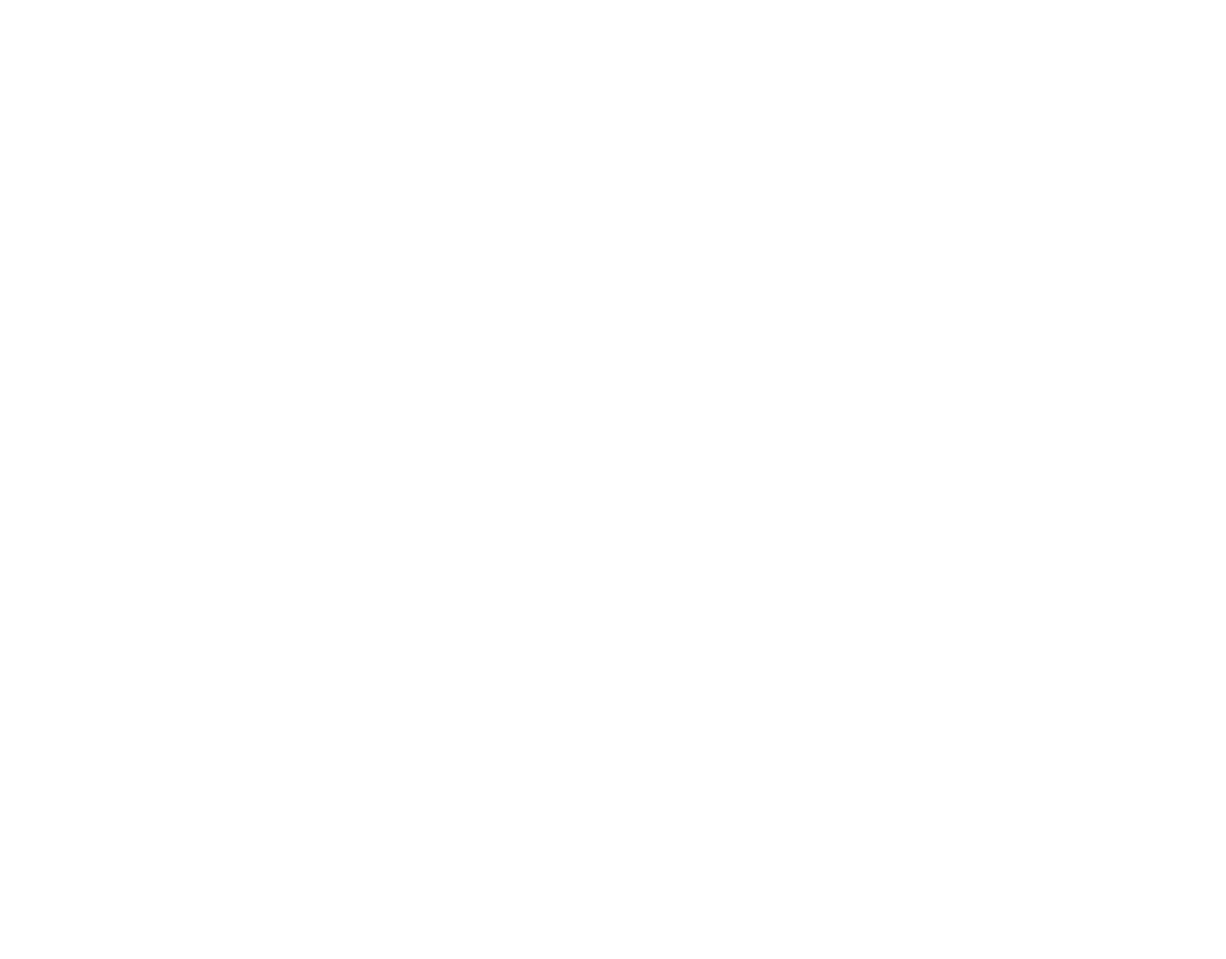


45
Meer over fotograe
De Fn-knop
De functie van de -knop kan worden ingesteld met de optie Fn FFUNCTIET
in het instellingenmenu (P 102).
De volgende opties zijn beschikbaar:
ISO ( 83)/ ( 83)/ (PBEELDGROOTTE PBEELDKWALITEIT P 84)/ (tijdelijke RAW-RAW
instellingen) (P 84)/ (LCD P 51)/ (FINEPIX KLEURKLEUR P 85)/LICHTMEETSYSTEEM
( 85)/ ( 52)/ ( 36)/ (PSCHERPSTELMODUS PGEZICHTSDETECTIE PFILMMODUS P 82).
Fn-knop
a
Het FFUNCTIET-menu kan ook worden weergegeven door de -knop in te drukken en vast te houden.Fn
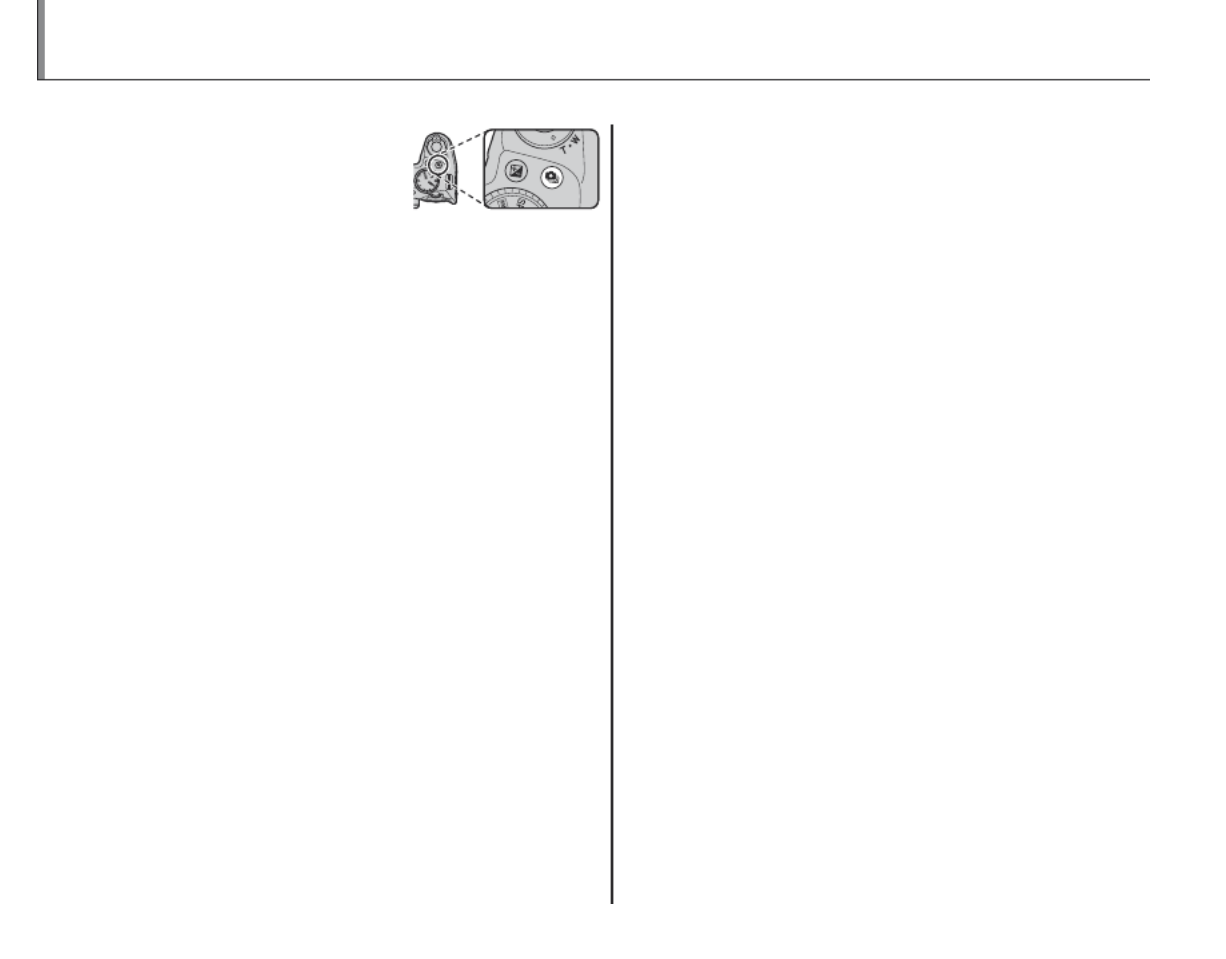
46
I Continustand (continu fotograferen)
Leg beweging vast of varieer automatisch geselecteerde instellingen over een serie foto’s.
Druk op de -knop en kies uit I
de volgende opties:
OFF: UIT
J J: CONTINU
K K: CONTINU
O O: CONTINU
P: VASTLEGGEN BESTE OPNAME
O: AE BKT
3
• Scherpstelling en belichting worden bepaald bij de eer-
ste foto in iedere serie. De itser wordt automatisch uit-
geschakeld, de eerder ingestelde itsstand wordt weer
geselecteerd wanneer de stand voor continu fotografe-
ren wordt uitgeschakeld.
• De beeldsnelheid varieert afhankelijk van de sluitertijd,
opnameomstandigheden en het aantal foto’s in elke se-
rie.
• Het aantal foto’s dat in één serie kan worden gemaakt,
is afhankelijk van het onderwerp en de camera-instel-
lingen. Het aantal foto’s dat kan worden gemaakt, is
afhankelijk van het beschikbare geheugen.
■ CONTINU/JK CONTINU/O CONTINU
De camera maakt foto’s terwijl de ontspanknop
wordt ingedrukt.

47
Meer over fotograe
I Continustand (continu fotograferen)
■ VASTLEGGEN BESTE OPNAMEP
De camera maakt een serie foto’s, startend voor en
eindigend na het indrukken van de ontspanknop. Om
de beeldsnelheid en het aantal opnames te kiezen:
1 Druk op de keuzeknop rechts wanneer
de camera zich in de opnamestand
bevindt.
2 Markeer de huidige beeldsnelheid en
druk op de keuzeknop rechts en druk
vervolgens op de keuzeknop omhoog
of omlaag om een nieuwe waarde te
selecteren en druk op om de MENU/OK
selectie te bevestigen.
3
Sommige beeldsnelheden kunnen het aantal beschik-
bare opnames in stap 3 verminderen.
3 Markeer het aantal opnames
en druk op de keuzeknop
rechts. Druk op de keuze-
knop omhoog of omlaag
om het aantal opnames in
elke serie te kiezen en links
of rechts om de verdeling te
kiezen (het aantal links wordt
voor en het aantal rechts na
het indrukken van de ont-
spanknop gemaakt). Druk op
MENU/OK als de instellingen
zijn voltooid.
INSTELLING OPEENV. OPNAME
OK ANNULEREN
FOTO'S9
SHUTTER
18
Opnames per serie
Verdeling
4 Druk op DISP/BACK om naar de opna-
mestand terug te keren.


48
I Continustand (continu fotograferen)
5 Maak foto’s. De camera begint met opnemen
terwijl de ontspanknop half wordt ingedrukt en
voltooit de serie wanneer de ontspanknop in zijn
geheel wordt ingedrukt. De illustratie toont een
serie van acht opnames; drie voor het indrukken
van de ontspanknop en vier erna.
Ontspanknop
half ingedrukt
Ontspanknop
geheel
ingedrukt
“Na” op-
names
“Voor”
opnames
3
• Als de ontspanknop in zijn geheel wordt ingedrukt voor-
dat het aantal geselecteerde beelden voor het “voor”
gedeelte wordt opgenomen, worden de resterende
beelden na het geheel indrukken van de ontspanknop
gemaakt.
• Als de ontspanknop een langere periode half wordt
ingedrukt, kan de serie al door de camera worden op-
genomen voordat de ontspanknop in zijn geheel is in-
gedrukt.
■ AE BKTO
Telkens wanneer de ontspanknop wordt ingedrukt,
maakt de camera drie opnames: de eerste met be-
hulp van de gemeten belichtingswaarde, de twee-
de overbelicht door de hoeveelheid geselecteerd
voor JAE BKT EV-STAPPEN in het opnamemenu
( 86) en de derde onderbelicht door dezelfde P
hoeveelheid (de camera kan de geselecteerde brac-
ketingstappen niet gebruiken als de hoeveelheid
over- of onderbelichting de grenzen van het belich-
tingsmeetsysteem overschrijdt).


49
Meer over fotograe
d Belichtingscompensatie
Gebruik belichtingscompensatie wanneer u zeer heldere, zeer donkere of zeer contrastrijke onderwerpen
wilt fotograferen.
1 Druk op de -knop.d
De belichtingsindicator wordt getoond.
P
1200
1000 F3.3
Belichtingsindicator
2 Kies een waarde.
Draai de instelschijf. Het eect is di-
rect zichtbaar op het LCD-scherm.
Kies een negatieve waarde om
de belichting te verlagen
(het “–” teken wordt geel)
Kies een positieve waarde om de
belichting te verhogen
(het “+” teken wordt geel)
3 Keer terug naar de opnamestand.
Druk op de -knop om terug te keren naar d
de opnamestand.
4 Maak de foto’s.
1
Een -pictogram en belichtingsindicator worden d
weergegeven bij instellingen die verschillen van ±0.
De instelling van de belichtingscompensatie wordt
niet gereset wanneer de camera wordt uitgescha-
keld; kies een waarde van ±0 om de normale belich-
tingsregeling te herstellen.


50
d Belichtingscompensatie
Een waarde voor de belichtingscompensatie selecteren
• : kies waarden van +Onderwerpen met tegenlicht 2
/
3 EV tot +1
2
/
3 EV
• (sneeuwlandschappen, e.d.): +1 EVZeer reecterende onderwerpen of zeer heldere composities
• : +1 EVComposities met veel lucht
• (vooral met een donkere achtergrond): –Onderwerpen met spotverlichting 2
/
3 EV
• (naaldbomen of donker gekleurde bladeren): –Weinig reecterende onderwerpen 2
/
3 EV
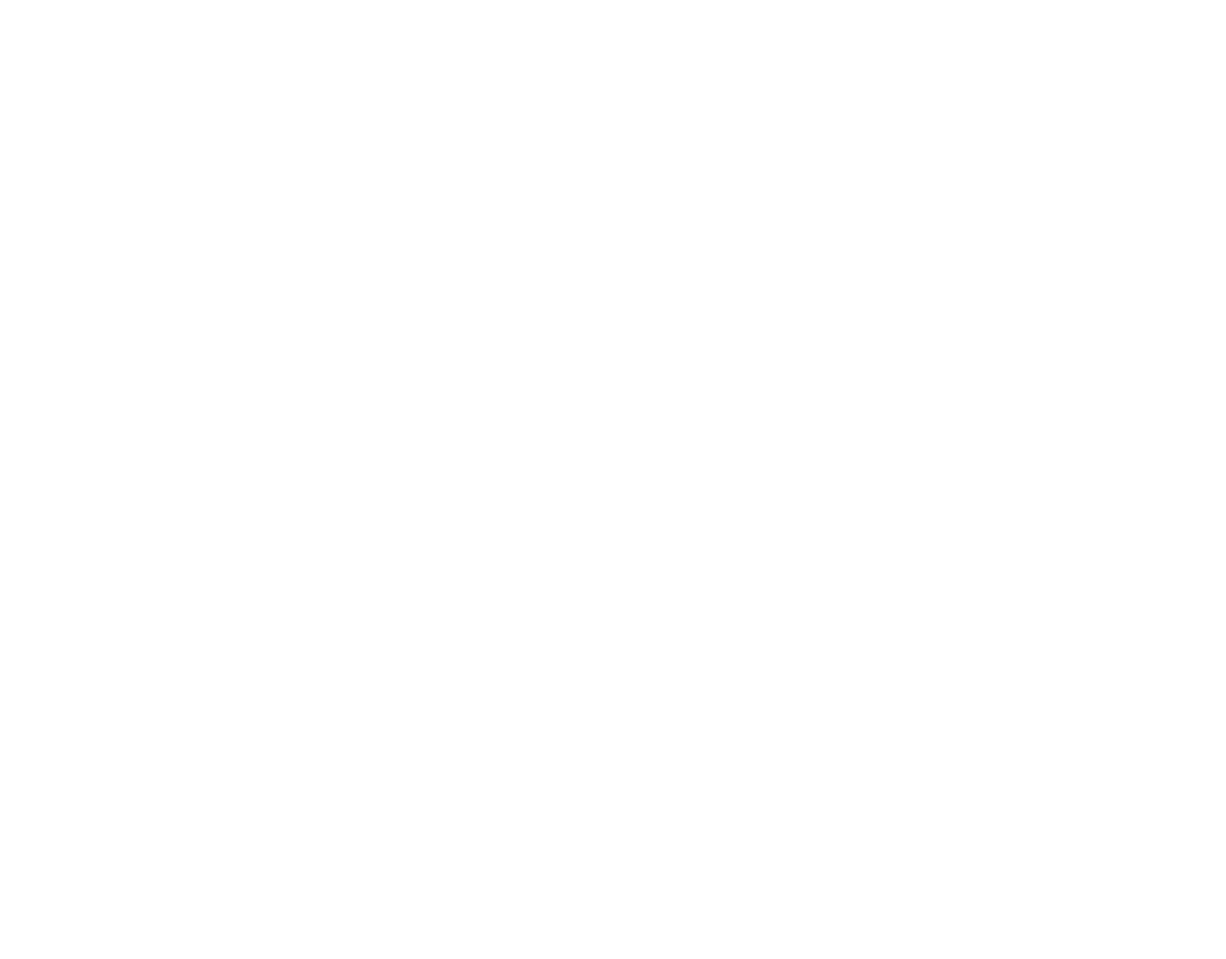

51
Meer over fotograe
D WITBALANS
Selecteer in het opnamemenu en kies een instelling die overeenkomt met de lichtbron, DWITBALANS
zodat uw foto’s natuurlijke kleuren krijgen.
Optie Beschrijving
AUTO De witbalans wordt automatisch ingesteld.
hOm een witbalanswaarde te meten.
iVoor onderwerpen in direct zonlicht.
jVoor onderwerpen in de schaduw.
kVoor “daglicht” tl-buizen.
lVoor “warmwitte” tl-buizen.
mVoor “koelwitte” tl-buizen.
nVoor gloeilampverlichting.
Indien AUTO niet het gewenste resultaat oplevert (bij
het maken van close-ups bijvoorbeeld), dan kunt u h
selecteren en een witbalanswaarde meten of een optie
selecteren die overeenkomt met het aanwezige licht.
1
• Bij andere instellingen dan wordt de witbalans au-h
tomatisch ingesteld wanneer de itser wordt gebruikt.
Klap de itser in (P 41) om met een andere instelling
foto’s te maken.
• De resultaten variëren met de omstandigheden waaron-
der wordt gefotografeerd. Speel de foto’s direct af om
op het LCD-scherm te controleren of de kleuren naar
wens zijn.
■ h: Aangepaste witbalans
Selecteer om de witbalans aan ongebruikelijke h
lichtomstandigheden aan te passen. Opties voor
witbalansmeting worden weergegeven; richt de ca-
mera op een wit voorwerp zodat het gehele beeld
gevuld is en druk de ontspanknop volledig in om de
witbalans te meten.
Als vervolgens de melding “VOLTOOID!” verschijnt,
drukt u op MENU/OK om de witbalans op de gemeten
waarde te zetten. Deze waarde kan weer worden
opgeroepen door de hierboven beschreven opties
voor de aangepaste witbalans op het LCD-scherm
weer te geven en op MENU/OK te drukken.
Als de melding “ ” verschijntONDER , verhoog dan de
belichtingscompensatie (P 49) en probeer het op-
nieuw.
Als de melding “ ” verschijntOVER , verlaag dan de be-
lichtingscompensatie en probeer het opnieuw.
2
Om met opzet een speciaal kleureect aan uw foto’s te
geven, gebruikt u bij het meten van de persoonlijke wit-
balans een gekleurd in plaats van een wit voorwerp.


52
Scherpstelstand
Gebruik in het opnamemenu om te bepalen hoe wordt scherpgesteld.FSCHERPSTELMODUS
1 Selecteer in het opnamemenu.FSCHERPSTELMODUS
Het instelscherm voor de scherpstelmodus wordt weergegeven.
2 Selecteer de scherpstelmodus.
Stand Beschrijving
pHANDMATIG
Hiermee stelt u handmatig scherp met de instelschijf. Draai naar links om de scherpstelafstand te ver-
kleinen, naar rechts om de afstand te vergroten. Geef de voorkeur aan handmatige scherpstelrege-
ling of in situaties waarin de camera niet kan scherpstellen met automatische scherpstelling (P 39).
Intelligente gezichtsdetectie wordt automatisch uitgeschakeld.
Focusafstand
verminderen
Focusafstand
vergroten
P
Pictogram handma-
tige scherpstelstand
r AF (CENTRUM) De camera stelt scherp op het onderwerp dat zich in het midden van het frame bevindt.
s AF (MULTI) Wanneer de ontspanknop half ingedrukt wordt, meet de camera contrastrijke onderwerpen nabij het
midden van het frame en selecteert de camera het scherpstelveld automatisch.
t AF-VELD KEUZE Kies het scherpstelveld handmatig (P 54).
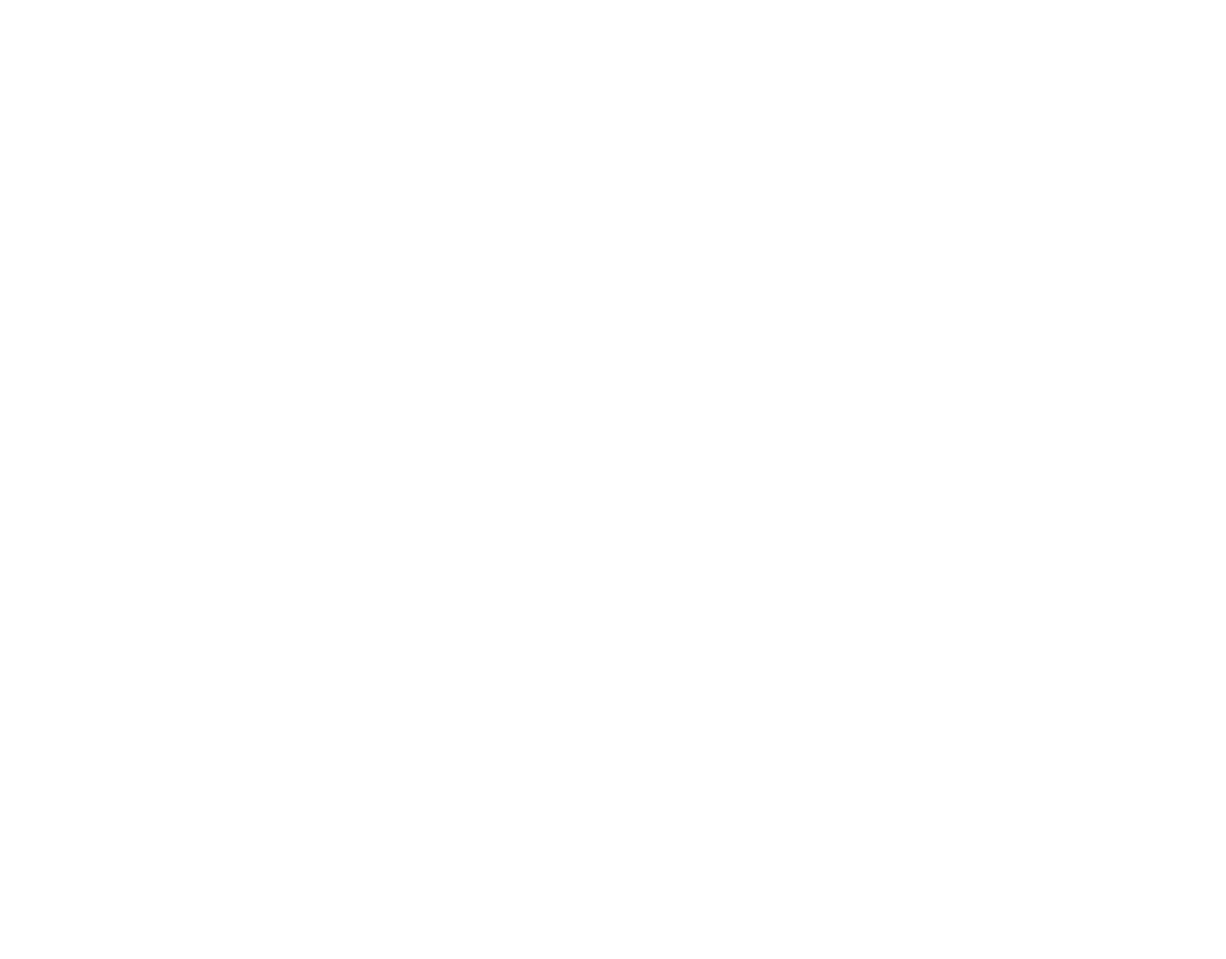

53
Meer over fotograe
Scherpstelstand
u CONTINU AF
Zelfs wanneer de ontspanknop niet half ingedrukt wordt, stelt de camera voortdurend scherp op het
onderwerp om de focus aan te passen aan eventuele veranderingen in de afstand tot het onderwerp
(let wel, hierdoor worden de batterijen extra belast). Gebruik deze optie voor bewegende onderwer-
pen.
x VOLGEN Positioneer het onderwerp in het midden van het scherpstelveld en druk op de keuzeknop links. Het
onderwerp wordt voortdurend gevolgd terwijl het door het kader beweegt.
a M (HANDMATIG)
• Het is raadzaam een statief te gebruiken. Een bewegende camera kan het scherpstellen bemoeilijken.
• De camera zal niet scherpstellen als de scherpstelring volledig naar rechts gedraaid wordt. Voor oneindig scherpstel-
len moet u scherpstellen op een afgelegen voorwerp.
Scherpstellingscontrole
• Als is geselecteerd bij in het instelmenu ( 102), wordt het beeld vergroot wanneer u AAN jSCHERPSTELLOEP P
aan de instelschijf draait.
• U kunt de contouren met het meeste contrast bij de huidige scherpstelafstand weergeven door FOCUS PIEK HIGH-
LIGHT HF ASSISTENTIE te selecteren voor c ( 81). Als u wilt omschakelen tussen en PFOCUS PIEK HIGHLIGHT
STANDAARD HF ASSISTENTIE, selecteer dan c in het opnamemenu.


54
Keuze van scherpstelframe
Wanneer is geselecteerd bij in het opnamemenu, kunt u tAF-VELD KEUZE FSCHERPSTELMODUS
kiezen uit diverse scherpstelpunten. U verplaatst het scherpstelkader door de keuzeknop omhoog, omlaag,
naar links of naar rechts te drukken. Druk op om de instelling te bevestigen.MENU/OK
AFBREKENOK
KIES AF VELD
Scherpstelframe
c
Schakel de intelligente gezichtsdetectie ( 37) uit wanneer u het scherpstelkader handmatig selecteert.P
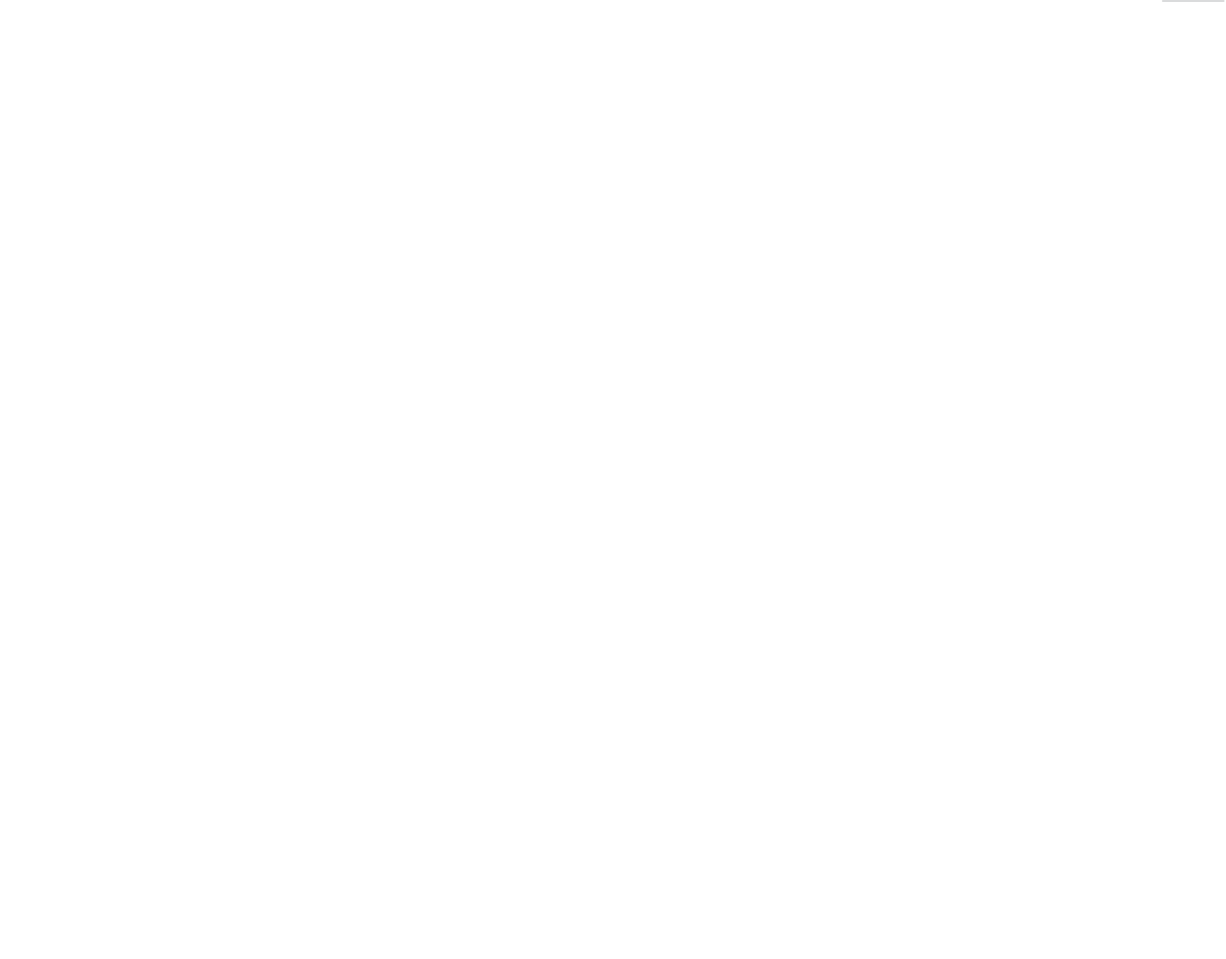

56
Afspeelfuncties
Intelligente gezichtsdetectie
Foto’s die zijn gemaakt met
Intelligente gezichtsdetectie
(P 36) worden aangeduid met
een -pictogram. Druk op de g
f-knop om in te zoomen op
het onderwerp dat met Intelli-
gente gezichtsdetectie is geselecteerd. Vervolgens kunt
u de zoomregelaar gebruiken om in en uit te zoomen.
AFBREKENZOOM
I Favorieten: Foto’s waarderen
Druk om de huidige foto weergegeven in volledige
weergave te waarderen, op DISP/BACK en druk op de
keuzeknop omhoog en omlaag om nul tot vijf ster-
ren te selecteren.
2 Favorieten
Waarderingen kunnen voor het zoeken naar foto’s (P 61)
worden gebruikt.


57
Meer over afspelen
Afspeelfuncties
Multi-Frame afspelen
Selecteer om het aantal weergegeven W
afbeeldingen tijdens het afspelen te wij-
zigen.
10: 00
AM
2050. 12. 31
Selecteer om W
het aantal weer-
gegeven beelden
te verhogen naar
twee, negen of
honderd.
Druk op om het T
aantal getoonde
miniaturen weer te
verlagen.
Gebruik de keuzeknop om een foto te selecteren en
druk vervolgens op om de geselecteerde MENU/OK
foto op oorspronkelijk formaat af te spelen. Gebruik
tijdens het afspelen van negen of van honderd mini-
aturen de keuzeknop omhoog en omlaag om meer
foto’s te bekijken.
2 Dubbele fotoweergave
Dubbele fotoweergave kan wor-
den gebruikt om gemaakte foto’s
in stand te vergelijken.C


59
Meer over afspelen
k Fotoboek hulp
Maak boeken van uw favoriete foto’s.
Een fotoboek maken
1 Selecteer in het afspeel-kFOTOBOEK HULP
menu.
2 Markeer .NIEUW BOEK
3 Druk op / om het nieuwe MENU OK
boekvenster weer te geven.
4 Kies foto’s voor het nieuwe boek.
• : Kies uit alle beschik-SELECTIE ALLES
bare foto’s.
• SEL. OP AFB. ZOEKEN: Kies uit foto’s die overeenko-
men met de geselecteerde zoekvoorwaarden
(
P
61).
1
Foto's van formaat of kleiner en lms kunnen niet a
voor fotoboeken worden geselecteerd.
5 Scroll door de beelden en druk op de keuzeknop
omhoog om het huidige beeld voor toevoeging
aan het boek te selecteren of deselecteren. Druk
op de keuzeknop omlaag om het huidige beeld
op de omslag weer te geven.
1
De eerste geselecteerde foto wordt automatisch het
beeld op de omslag. Druk op de keuzeknop omlaag
om een andere foto voor de omslag te selecteren.
6 Druk op MENU OK/ om af te sluiten wan-
neer het boek is voltooid.
7 Markeer FOTOBOEK VOLTOOIEN.
VERLATEN
AFB. SEL. VOOR FOTOBOEK
ALLES SELECTEREN
FOTOBOEK VOLTOOIEN
1
Kies om alle foto’s of alle foto’s ALLES SELECTEREN
die overeenkomen met de omschreven zoekvoor-
waarden voor het boek te selecteren.

60
k Fotoboek hulp
8 Druk op / . Het nieuwe boek MENU OK
wordt aan de lijst in het menu foto-
boekhulp toegevoegd.
3
• Fotoboeken kunnen tot 300 foto’s bevatten.
• Boeken zonder foto’s worden automatisch verwij-
derd.
Fotoboeken
Fotoboeken kunnen met behulp van de meegeleverde
MyFinePix Studio software naar de computer worden
gekopieerd.
Fotoboeken bekijken
Markeer een boek in het menu fotoboekhulp en
druk op / om het boek weer te geven en MENU OK
druk vervolgens op de keuzeknop links en rechts
om door de foto’s te scrollen. Druk op DISP/BACK om
naar het menu fotoboekhulp terug te keren.
Bewerken en verwijderen van fotoboeken
1 Geef het fotoboek weer en druk op
MENU OK/ om de opties voor boekbe-
werking te bekijken.
2 Kies uit de volgende opties:
• : Bewerk het boek zoals beschreven in BEWERKEN
“Een fotoboek maken” op pagina 59.
• : Verwijder het huidige fotoboek.WISSEN
3 Volg de instructies op het scherm.

61
Meer over afspelen
1 Selecteer bEEN FOTO ZOEKEN in het afspeel-
menu.
2 Markeer een van de volgende opties
en druk op :MENU/OK
Optie Beschrijving
OP DATUM Zoek alle foto’s gemaakt op een be-
paalde datum.
OP GEZICHT Zoek alle foto’s met gezichten.
OP FAVORIETENI Zoek alle foto’s met een bepaalde
waardering (P 56).
OP GEGEVENSTYPE Zoek alle stilstaande beelden of alle
lms.
PER UPLOADMARK.
Zoek alle foto's die zijn geselecteerd
voor verzending naar een opgegeven
bestemming (P 91).
3 Selecteer een zoekvoorwaarde. Alleen
foto’s die overeenkomen met de zoek-
voorwaarde worden weergegeven.
Om geselecteerde foto’s te verwijde-
ren of te beveiligen of om geselec-
teerde foto’s in een diavoorstelling te
bekijken, druk op en kies uit MENU/OK
de volgende opties:
Optie Zie pagina
A WISSEN 62
D BEVEILIGEN 95
I DIAVOORSTELLING 93
4 Selecteer om het zoeken te ZOEKEN BEINDIGD
beëindigen.
b Een foto zoeken
Zoek naar foto’s op datum, onderwerp, scène, bestandstype en waardering.


62
A Foto's wissen
Om individuele foto’s, meerdere geselecteerde foto’s, of alle foto’s te ver-
wijderen, drukt u de selectieknop omhoog ( ) en kiest u uit onderstaande b
opties. Merk op dat gewiste foto’s niet kunnen worden teruggehaald.
Kopieer eerst alle belangrijke foto’s naar een computer of ander opslagap-
paraat.
WISSEN
AFBREKENOK
ENKELE FOTO
GEKOZEN VELDEN
ALLE FOTO'S
Optie Beschrijving
ENKELE FOTO Druk op de keuzeknop links of rechts om door de foto’s te bladeren en druk op om de huidige foto MENU/OK
te verwijderen (er wordt geen bevestigingsvenster weergegeven).
GEKOZEN VELDEN
Selecteer de foto’s en druk op om te selecteren of te deselecteren (beveiligde foto’s of foto’s in een MENU/OK
printopdracht worden met een S aangeduid). Zodra de bewerking voltooid is, druk op om een DISP/BACK
bevestigingsvenster weer te geven, selecteer vervolgens en druk op om de geselecteerde foto’s OK MENU/OK
te wissen.
ALLE FOTO’S
Er verschijnt een bevestigingsvenster; markeer en druk op om alle onbeveiligde foto´s te wissen. OK MENU/OK
Door op te drukken wordt het verwijderen geannuleerd; merk op dat foto’s die voor het indrukken DISP/BACK
van de knop werden verwijderd, niet kunnen worden hersteld.
a
• Beveiligde foto’s kunnen niet worden gewist. Verwijder van foto’s die u wilt wissen eerst de beveiliging ( 95).P
• Foto’s kunnen ook worden gewist met AWISSEN uit het afspeelmenu.
• Als er een waarschuwing verschijnt die vermeldt dat de geselecteerde foto’s deel uitmaken van een DPOF printop-
dracht, druk dan op om de foto’s te wissen.MENU/OK
Produktspezifikationen
| Marke: | Fujifilm |
| Kategorie: | Kamera |
| Modell: | FinePix S1 |
Brauchst du Hilfe?
Wenn Sie Hilfe mit Fujifilm FinePix S1 benötigen, stellen Sie unten eine Frage und andere Benutzer werden Ihnen antworten
Bedienungsanleitung Kamera Fujifilm

7 Oktober 2024

4 September 2024

28 August 2024

24 August 2024

24 August 2024

24 August 2024

24 August 2024

23 August 2024

22 August 2024

22 August 2024
Bedienungsanleitung Kamera
- Kamera Samsung
- Kamera Acer
- Kamera Anker
- Kamera Sanyo
- Kamera BenQ
- Kamera Gembird
- Kamera HP
- Kamera Lexibook
- Kamera Logitech
- Kamera Medion
- Kamera Nedis
- Kamera Philips
- Kamera SilverCrest
- Kamera Sony
- Kamera Tevion
- Kamera Trust
- Kamera Panasonic
- Kamera Bosch
- Kamera Laserliner
- Kamera Canon
- Kamera Powerfix
- Kamera Maginon
- Kamera Netgear
- Kamera Technaxx
- Kamera Bresser
- Kamera Denver
- Kamera König
- Kamera Trevi
- Kamera Blaupunkt
- Kamera Braun
- Kamera Pyle
- Kamera GE
- Kamera Lenco
- Kamera Creative
- Kamera Polaroid
- Kamera JVC
- Kamera Optoma
- Kamera Xiaomi
- Kamera EZVIZ
- Kamera Imou
- Kamera Hitachi
- Kamera Gigaset
- Kamera Olympus
- Kamera Prixton
- Kamera Bushnell
- Kamera Casio
- Kamera Epson
- Kamera ViewSonic
- Kamera Lenovo
- Kamera Scosche
- Kamera Marshall Electronics
- Kamera Exakta
- Kamera MINOX
- Kamera Nikon
- Kamera Ricoh
- Kamera Sigma
- Kamera AVerMedia
- Kamera TP-Link
- Kamera Vtech
- Kamera Kodak
- Kamera Alpine
- Kamera Agfa
- Kamera Easypix
- Kamera Hasselblad
- Kamera Konica-Minolta
- Kamera Leica
- Kamera Minolta
- Kamera Pentax
- Kamera Praktica
- Kamera Rollei
- Kamera SeaLife
- Kamera Traveler
- Kamera Netatmo
- Kamera Contax
- Kamera Cosina
- Kamera Fuji
- Kamera Konica
- Kamera Mamiya
- Kamera Yashica
- Kamera Aplic
- Kamera Akaso
- Kamera Nest
- Kamera Avaya
- Kamera Kogan
- Kamera Elmo
- Kamera Lumens
- Kamera Eufy
- Kamera Kyocera
- Kamera Cobra
- Kamera GoPro
- Kamera SPC
- Kamera Burris
- Kamera Celestron
- Kamera Levenhuk
- Kamera Ring
- Kamera SereneLife
- Kamera Swann
- Kamera Sygonix
- Kamera Aida
- Kamera HTC
- Kamera EVE
- Kamera Ozito
- Kamera Foscam
- Kamera ARRI
- Kamera Reolink
- Kamera Fluke
- Kamera Hikvision
- Kamera FLIR
- Kamera Azden
- Kamera Arlo
- Kamera Oregon Scientific
- Kamera General Electric
- Kamera Dörr
- Kamera Lorex
- Kamera Zorki
- Kamera Daitsu
- Kamera Emerson
- Kamera EverFocus
- Kamera HOLGA
- Kamera Joy-it
- Kamera Kyocera Yashica
- Kamera Leitz Focomat IIc
- Kamera Meade
- Kamera Moto Mods (Motorola)
- Kamera Silvergear
- Kamera Sinji
- Kamera SJCAM
- Kamera Spypoint
- Kamera Vivitar
- Kamera ZeissIkon
- Kamera Vimar
- Kamera Intel
- Kamera Dahua Technology
- Kamera AgfaPhoto
- Kamera Speco Technologies
- Kamera InfiRay
- Kamera Getac
- Kamera Cambo
- Kamera Hanwha
- Kamera Zenit
- Kamera General
- Kamera Fimi
- Kamera Runcam
- Kamera BZBGear
- Kamera Moultrie
- Kamera Argus
- Kamera Pelco
- Kamera Alcidae
- Kamera Brinno
- Kamera UniView
- Kamera Alfatron
- Kamera Videotec
- Kamera AViPAS
- Kamera Kobian
- Kamera Ansco
- Kamera Strex
- Kamera Hamilton Buhl
- Kamera Digital Watchdog
- Kamera MuxLab
- Kamera Ikegami
- Kamera KanDao
- Kamera Seek Thermal
- Kamera Z CAM
- Kamera Ikelite
- Kamera IOptron
- Kamera GoXtreme
- Kamera PatrolEyes
- Kamera Red Digital Cinema
- Kamera Watec
- Kamera Fantasea Line
- Kamera Ergoguys
- Kamera Videology
- Kamera Adeunis
- Kamera Hoppstar
- Kamera Camouflage
- Kamera HuddleCamHD
- Kamera AquaTech
- Kamera PTZ Optics
- Kamera Linhof
Neueste Bedienungsanleitung für -Kategorien-

3 Dezember 2024

3 Dezember 2024

30 November 2024

26 November 2024

25 November 2024

15 Oktober 2024

13 Oktober 2024

9 Oktober 2024

6 Oktober 2024

5 Oktober 2024